— ОШИБКА:
Не удалось отправить широковещательное сообщение ‘bc-check-dc:.domena.net’:Сеть недоступна
—
Сеть не настроена или настроена не полностью:
Настройка сети через interfaces:
auto lo
iface lo inet loopback
auto eth0
iface eth0 inet static
address i.i.i.i
netmask 255.255.m.m
gateway g.g.g.g
Если во время настройки и перезагрузки сети появляются ошибки, например «Failed to bring up eth0», то можно «очистить» интерфейс командой:
ip addr flush eth0
ald-client join
— ОШИБКА:
Не удалось отправить широковещательное сообщение ‘bc-check-dc:.da’: Сеть недоступна
—
— ОШИБКА:
Astra Linux Directory не сконфигурирована.
Заполните конфигурационный файл ‘/etc/ald/ald.conf’.
Не указан gateway в настройках сети клиента.
Не заполнен /etc/ald/ald.conf
ald-client join
— ОШИБКА:
Не удалось отправить широковещательное сообщение ‘bc-check-dc:.da’: Сеть недоступна
—
— ПРЕДУПРЕЖДЕНИЕ:
ALD сервер домена ‘.da’ не обнаружен.
—
— ОШИБКА:
Не удалось отправить широковещательное сообщение ‘bc-check-dc:.da’: Сеть недоступна
—
Не указан gateway в настройках сети клиента.
ald-client status
— ОШИБКА:
Не удалось отправить широковещательное сообщение ‘bc-check-dc:.da’: Сеть недоступна
—
— ПРЕДУПРЕЖДЕНИЕ:
ALD сервер домена ‘.da’ не обнаружен.
—
Не указан gateway в настройках сети клиента.
ald-client join server.da
— ПРЕДУПРЕЖДЕНИЕ:
Ошибка разрешения имени компьютера ‘server.da’.
—
Некорректно настроены имя и ip адрес, например в /etc/hosts отсутствует длинное имя машин:
127.0.0.1 localhost 192.168.1.1 myserver 192.168.1.2 client
ald-init init
— ОШИБКА:
Триггер ‘ald-cfg-nfs:DoNFSInitFS’ вызвал исключение!
Ошибка RPC: Ошибка Krb5 сервера ALD: Ошибка проверки сообщения KRB-PRIV. в ADKrb5Server.cpp:248(decode)
:> Incorrect net address
:> (rpc-creds)
—
Ошибка может быть вызвана применением антивируса или изменением правил iptables.
ald-init init или ald-client join
— ОШИБКА: Ошибка аутентификации пользователя ‘admin/admin’: Ошибка MIT Kerberos V5:
Ошибка инициализации интерфейса администрирования kadm5. в ALDKadm5Connection.cpp:345(ConnectPassword)
:> GSS-API (or Kerberos) error
—
Некорректно настроены имя и ip адрес, например в /etc/hosts (разрешение имен может быть настроено и с помощью сервера DNS) следует указать ip, длинное и короткое имя и исключить запись «127.0.1.1 myserver»:
127.0.0.1 localhost 192.168.1.1 myserver.example.ru myserver 192.168.1.2 client.example.ru client
В /etc/ald/ald.conf не указаны длинное имя машины и домен:
DOMAIN=.example.ru SERVER=myserver.example.ru
Недостаточно энтропии во время инициализации домена.
- При вводе клиента (ald-client join), ошибка(345) возникает из-за несовпадения времени на машинах.
Утилита hostname должна выдавать короткое имя. После внесения изменений в файл /etc/hostname необходимо перезагрузить машину.
ald-init init или ald-client join
— ОШИБКА:
Ошибка OpenLDAP при GSSAPI соединения — Local error в ALDLDapConnection.cpp:734(Connect)
:> SASL(1): generic failure: GSSAPI Error: Unspecified GSS failure. Minor code may provide more information (Server ldap/dc.test.test not found in Kerberos database)
—
Разрешение имен настроено не верно, перепутаны местами длинное и короткое имя, пример:
127.0.0.1 localhost 192.168.1.1 myserver myserver.example.ru 192.168.1.2 client client.example.ru
ald-admin test-integrity —admin=ald-admin
Вход от имени пользователя ‘ald-admin’…
Введите пароль администратора ALD ‘ald-admin’: *
Проверка конфигурации домена…………………………….ok
Проверка модулей LDAP…………………………………..ok
Проверка индексов LDAP………………………………….ok
Проверка ограничений уникальности LDAP……………………ok
Проверка системных принципалов…………………………..— ОШИБКА:
Ошибка RPC: Ошибка MIT Kerberos V5: Не удалось получить список принципалов Kerberos. в ALDKadm5Connection.cpp:924(Principals)
:> Operation requires «list» privilege
:> (rpc-princ-list)
—
После добавления astra-admin в ALLOWED_LOCAL_GROUPS и выполнения ald-init commit-config снять права администратора домена, применить, установить права администратора домена, применить.
- При выполнении: ald-client commit-config
— ОШИБКА:
Ошибка OpenLDAP при запросе ‘cn=client.ru,ou=hosts,dc=ru (objectClass=x-ald-host-object)’ — Can’tcontact LDAP server в ALDLdapConnection.cpp:213(Search)
—
На клиенте в файле /etc/hosts не внесены данные о резервном сервере.
— ОШИБКА:
Не удалось отправить широковещательное сообщение ‘bc-check-dc:.domena.net’:Сеть недоступна
—
Сеть не настроена или настроена не полностью:
Настройка сети через interfaces:
auto lo
iface lo inet loopback
auto eth0
iface eth0 inet static
address i.i.i.i
netmask 255.255.m.m
gateway g.g.g.g
Если во время настройки и перезагрузки сети появляются ошибки, например «Failed to bring up eth0», то можно «очистить» интерфейс командой:
ip addr flush eth0
ald-client join
— ОШИБКА:
Не удалось отправить широковещательное сообщение ‘bc-check-dc:.da’: Сеть недоступна
—
— ОШИБКА:
Astra Linux Directory не сконфигурирована.
Заполните конфигурационный файл ‘/etc/ald/ald.conf’.
Не указан gateway в настройках сети клиента.
Не заполнен /etc/ald/ald.conf
ald-client join
— ОШИБКА:
Не удалось отправить широковещательное сообщение ‘bc-check-dc:.da’: Сеть недоступна
—
— ПРЕДУПРЕЖДЕНИЕ:
ALD сервер домена ‘.da’ не обнаружен.
—
— ОШИБКА:
Не удалось отправить широковещательное сообщение ‘bc-check-dc:.da’: Сеть недоступна
—
Не указан gateway в настройках сети клиента.
ald-client status
— ОШИБКА:
Не удалось отправить широковещательное сообщение ‘bc-check-dc:.da’: Сеть недоступна
—
— ПРЕДУПРЕЖДЕНИЕ:
ALD сервер домена ‘.da’ не обнаружен.
—
Не указан gateway в настройках сети клиента.
ald-client join server.da
— ПРЕДУПРЕЖДЕНИЕ:
Ошибка разрешения имени компьютера ‘server.da’.
—
Некорректно настроены имя и ip адрес, например в /etc/hosts отсутствует длинное имя машин:
127.0.0.1 localhost 192.168.1.1 myserver 192.168.1.2 client
ald-init init
— ОШИБКА:
Триггер ‘ald-cfg-nfs:DoNFSInitFS’ вызвал исключение!
Ошибка RPC: Ошибка Krb5 сервера ALD: Ошибка проверки сообщения KRB-PRIV. в ADKrb5Server.cpp:248(decode)
:> Incorrect net address
:> (rpc-creds)
—
Ошибка может быть вызвана применением антивируса или изменением правил iptables.
ald-init init или ald-client join
— ОШИБКА: Ошибка аутентификации пользователя ‘admin/admin’: Ошибка MIT Kerberos V5:
Ошибка инициализации интерфейса администрирования kadm5. в ALDKadm5Connection.cpp:345(ConnectPassword)
:> GSS-API (or Kerberos) error
—
Некорректно настроены имя и ip адрес, например в /etc/hosts (разрешение имен может быть настроено и с помощью сервера DNS) следует указать ip, длинное и короткое имя и исключить запись «127.0.1.1 myserver»:
127.0.0.1 localhost 192.168.1.1 myserver.example.ru myserver 192.168.1.2 client.example.ru client
В /etc/ald/ald.conf не указаны длинное имя машины и домен:
DOMAIN=.example.ru SERVER=myserver.example.ru
Недостаточно энтропии во время инициализации домена.
- При вводе клиента (ald-client join), ошибка(345) возникает из-за несовпадения времени на машинах.
Утилита hostname должна выдавать короткое имя. После внесения изменений в файл /etc/hostname необходимо перезагрузить машину.
ald-init init или ald-client join
— ОШИБКА:
Ошибка OpenLDAP при GSSAPI соединения — Local error в ALDLDapConnection.cpp:734(Connect)
:> SASL(1): generic failure: GSSAPI Error: Unspecified GSS failure. Minor code may provide more information (Server ldap/dc.test.test not found in Kerberos database)
—
Разрешение имен настроено не верно, перепутаны местами длинное и короткое имя, пример:
127.0.0.1 localhost 192.168.1.1 myserver myserver.example.ru 192.168.1.2 client client.example.ru
ald-admin test-integrity —admin=ald-admin
Вход от имени пользователя ‘ald-admin’…
Введите пароль администратора ALD ‘ald-admin’: *
Проверка конфигурации домена…………………………….ok
Проверка модулей LDAP…………………………………..ok
Проверка индексов LDAP………………………………….ok
Проверка ограничений уникальности LDAP……………………ok
Проверка системных принципалов…………………………..— ОШИБКА:
Ошибка RPC: Ошибка MIT Kerberos V5: Не удалось получить список принципалов Kerberos. в ALDKadm5Connection.cpp:924(Principals)
:> Operation requires «list» privilege
:> (rpc-princ-list)
—
После добавления astra-admin в ALLOWED_LOCAL_GROUPS и выполнения ald-init commit-config снять права администратора домена, применить, установить права администратора домена, применить.
- При выполнении: ald-client commit-config
— ОШИБКА:
Ошибка OpenLDAP при запросе ‘cn=client.ru,ou=hosts,dc=ru (objectClass=x-ald-host-object)’ — Can’tcontact LDAP server в ALDLdapConnection.cpp:213(Search)
—
На клиенте в файле /etc/hosts не внесены данные о резервном сервере.
Содержание
- Astra Linux 1.5 проблема с ALD
- Astra.
- Astra Linux 1.5 проблема с ALD
- Astra Linux 1.5 проблема с ALD
- Ошибки инициализации домена
- 17 Комментариев
- Дмитрий Анохов
- Дмитрий Анохов
- Дмитрий Анохов
- Дмитрий Анохов
- Дмитрий Анохов
- Константин Ковалевский
- Дмитрий Андреев
- Дмитрий Андреев
- Дмитрий Анохов
- Дмитрий Андреев
- Константин Ковалевский
- Егор Сураев
- Константин Ковалевский
- Егор Сураев
- Дмитрий Анохов
- Марина Яловега
- Константин Ковалевский
- ‘Ald-rpc не найден’ на Astra Linux 1.6
- Irbis88
- CrashBldash
- Irbis88
- Установка Astra Linux Directory
- Краткое описание служб каталогов ALD
- Планируемая схема установки
- Подготовка операционных систем
- Настройка сервера Astra Linux Directory
- Настройка BIND
- Установка служб Astra Linux Directory
- Проверка работы серверных служб ALD
- Создание тестовых пользователей
- Присоединение клиента к домену ALD
- Процесс присоединения к домену
- Проверка работы клиента ALD
- Установка Astra Linux Directory : 8 комментариев
Astra Linux 1.5 проблема с ALD
Столкнулся с такой проблемой собрал домен на Астре (domain.mil.zs), вроде бы собрался без ошибок. Но при попытке подключить подключить клиент выдает «Домен domain.mil.zs не обнаружен». Кто знает в каком направлении копать?

Astra.
Интересно) давай глуши, нужно более детально все рассказать.

Астра она такая, непредсказуемая. Был опыт работы с АЛД, можешь поподробнее описать, все делал по инструкции из руководства пользователя? Напишешь на почту? chekin88@yandex.ru

Нужно настраивать по руководству администратора, ч.2.
ошибка наверху лежит. что есть у тебя в файле /etc/hosts, /etc/resolv.conf, /etc/network/interfaces?
Есть ль возможность подключиться удаленно?

Astra Linux 1.5 проблема с ALD
Прилагаю содержимое файлов:
/etc/hosts 127.0.0.1 localhost 10.20.120.35 ns1.domain.mil.zs ns1
/etc/resolv.conf domain domain.mil.zs search domain.mil.zs nameserver 10.20.120.35
/etc/network/interfaces auto eth0 iface eth0 inet static address 10.20.120.35 netmask 255.255.255.224 gateway 10.20.120.34 network 10.20.120.0 broadcast 10.20.120.255 dns-nameserver 10.20.120.35

У тебя настройки сети в тьме какой-то.
Адрес сети не бьёт..

А клиент как настроен? На самом сервере авторизацтя проходит?

Astra Linux 1.5 проблема с ALD
С доменом разобрались. С почтой поможешь? Проблема тоже на Астре.
Источник
Ошибки инициализации домена
Не удалось отправить широковещательное сообщение ‘bc-check-dc:.domena.net’:Сеть недоступна
Настройка сети через interfaces:
Если во время настройки и перезагрузки сети появляются ошибки, например «Failed to bring up eth0», то можно «очистить» интерфейс командой:
ip addr flush eth0
Не удалось отправить широковещательное сообщение ‘bc-check-dc:.da’: Сеть недоступна
Astra Linux Directory не сконфигурирована.
Заполните конфигурационный файл ‘/etc/ald/ald.conf’.
Не заполнен /etc/ald/ald.conf
Не удалось отправить широковещательное сообщение ‘bc-check-dc:.da’: Сеть недоступна
ALD сервер домена ‘.da’ не обнаружен.
Не удалось отправить широковещательное сообщение ‘bc-check-dc:.da’: Сеть недоступна
Не удалось отправить широковещательное сообщение ‘bc-check-dc:.da’: Сеть недоступна
ALD сервер домена ‘.da’ не обнаружен.
Ошибка разрешения имени компьютера ‘server.da’.
Некорректно настроены имя и ip адрес, например в /etc/hosts отсутствует длинное имя машин:
Триггер ‘ald-cfg-nfs:DoNFSInitFS’ вызвал исключение!
Ошибка RPC: Ошибка Krb5 сервера ALD: Ошибка проверки сообщения KRB-PRIV. в ADKrb5Server.cpp:248(decode)
:> Incorrect net address
— ОШИБКА: Ошибка аутентификации пользователя ‘admin/admin’: Ошибка MIT Kerberos V5:
Ошибка инициализации интерфейса администрирования kadm5. в ALDKadm5Connection.cpp:345(ConnectPassword)
:> GSS-API (or Kerberos) error
В /etc/ald/ald.conf не указаны длинное имя машины и домен:
Недостаточно энтропии во время инициализации домена.
- При вводе клиента (ald-client join), ошибка( 345 ) возникает из-за несовпадения времени на машинах.
Утилита hostname должна выдавать короткое имя. После внесения изменений в файл /etc/hostname необходимо перезагрузить машину.
Ошибка OpenLDAP при GSSAPI соединения — Local error в ALDLDapConnection.cpp:734(Connect)
:> SASL(1): generic failure: GSSAPI Error: Unspecified GSS failure. Minor code may provide more information (Server ldap/dc.test.test not found in Kerberos database)
Вход от имени пользователя ‘ald-admin’.
Введите пароль администратора ALD ‘ald-admin’: *
Проверка конфигурации домена. ok
Проверка модулей LDAP. ok
Проверка индексов LDAP. ok
Проверка ограничений уникальности LDAP. ok
Проверка системных принципалов. — ОШИБКА:
Ошибка RPC: Ошибка MIT Kerberos V5: Не удалось получить список принципалов Kerberos. в ALDKadm5Connection.cpp:924(Principals)
:> Operation requires «list» privilege
- При выполнении: ald-client commit-config
17 Комментариев
Дмитрий Анохов
ald-init init возникает ошибка:
Ошибка при установке ALD соединения.
Ошибка OpenLDAP при GSSAPI соединения — Local error в ALDLDapConnection.cpp: 734 (Connect)
:> SASL(1): generic failure: GSSAPI Error: Unspecified GSS failure. Minor code may provide more information (Server ldap/dc.test.test not found in Kerberos database)
Дмитрий Анохов
При попытки ввести на сервере Ald-init init выводит ошибку:
— ОШИБКА:
Триггер ‘ald-cfg-parsec-ald:DoInitParsecAudLdapSchema’ Вызвал исключение!
Не удалось именить права доступа к ‘/etc/ldap/slapd.d/cn=config.ldif’.
—
— ОШИБКА:
Не удалось создать базу данных LDAP.
—
Дмитрий Анохов
Но при попытке подключить АРМ к домену ald-client join ns1. astra.da.nu происходит следующее, сначала выходит сообщение:
домен astra.da.nu не обнаружен.
компьютер будет подключен к домену astra.da.nu .
Дмитрий Анохов
Ошибка аутентификации пользователя ‘admin/admin’: Ошибка MIT Kerberos V5: Ошибка инициализации аутентификационных данных krb5 пользователя. в ALDKadm5Connection.cpp:283(ConnectPassword)
:> Client ‘admin/admin@168.32.216’ not found in Kerberos database
Нет записи в hosts на обоих машинах. ald-client join по ip.
Дмитрий Анохов
Ошибка аутентификации пользователя ‘admin/admin’: Ошибка MIT Kerberos V5: Ошибка инициализации аутентификационных данных krb5 пользователя. в ALDKadm5Connection.cpp:283(ConnectPassword)
:> Client ‘admin/admin@NU.DA’ not found in Kerberos database
Неверная запись имени сервера в hosts клиента
Константин Ковалевский
— ОШИБКА:
Ошибка OpenLDAP при запросе ‘cn=client.ru,ou=hosts,dc=ru (objectClass=x-ald-host-object)’ — Can’tcontact LDAP server в ALDLdapConnection.cpp:213(Search)
—
На клиенте в файле /etc/hosts не внесены данные о резервном сервере.
Дмитрий Андреев
root@server:/home/u# ald-init init
— ОШИБКА:
Конфигурационный параметр ‘DOMAIN’ содержит неверное значение ‘.domain.ald ‘.
—
При попадании табов и пробелов в конце имени домена в параметре DOMAIN=.domain.ald файла /etc/ald/ald.conf
Дмитрий Андреев
Ошибка MIT Kerberos V5: Ошибка получения ключей принципала Kerberos ‘host/client@DA.NU’. в ALDKadm5Connection.cpp:1581(KeytabAddPrincipal)
:> Principal does not exist
В /etc/hosts указано не длинное имя клиента.
Дмитрий Анохов
Не указано длинное имя клиента* ?
Дмитрий Андреев
Константин Ковалевский
[31m— ERROR:RPC error: Ошибка Krb5 сервера ALD: Ошибка проверки сообщения KRB-PRIV. в ADKrb5Server.cpp:263(decode):> Incorrect net address:> (rpc-creds)
Ошибка может быть вызвана применением антивируса или изменением правил iptables.
Проблема оказалась в Dr. Web ESS 10. Spider Gate блокирует порты RPC, его необходимо отключать. При чём, настройки Spider Gate для Linux недоступны, необходимо отключать Spider Gate в ЦУ Dr. Web для группы Everyone для Windows. Ну, или использовать на клиентах не Dr. Web for Workstations а Dr.Web for Fileservers, где этой проблемы не наблюдается.
Егор Сураев
Ошибка при установке ALD соединения.
Ошибка аутентификации пользователя ‘admin/admin’: Ошибка MIT Kerberos V5: Ошибка инициализации аутентификационных данных krb5 пользователя. в ALDKadm5Connection.cpp:283(ConnectPassword)
:> Client ‘admin/admin@NU.DA’ not found in Kerberos database
Ошибка может быть вызвана вводом неправильного пароля при ald-init promote резервного сервера.
Константин Ковалевский
Если при перезапуске ALD выходит ошибка:
— ОШИБКА:
Триггер ‘ald-cfg-smb:DoSambaStartFS’ вызвал исключение!
Не удалось запустить сервис nmbd. Код возврата 256.
—
А перезапуск сервиса nmbd выводит такую информацию:
root@server:/home/u# systemctl status nmbd
● nmbd.service
Loaded: masked (/dev/null; bad)
Active: inactive (dead)
Необходимо выполнить команды:
systemctl unmask nmbd
systemctl enable nmbd
systemctl restart nmbd
Егор Сураев
cpp:144 чето там при попытке администрирования из графики — означает, что ранее уже был получен билет администратора и необходимо сначала уничтожить предыдущий билет командой:
Далее получить новый уже из графики.
Дмитрий Анохов
Ошибка MIT Kerberos V5: Ошибка получения ключей принципала Kerberos ‘host/arm@DOMAIN’. В ALDKadm5Connection.cpp:1528(KeytabAddPrincipal) Principal does not exist.
Если на контроллере домена создаётся принципал с именем ‘host/arm@DOMAIN’, тогда выполните на клиенте ald-client update-svc-keytab ‘host/arm@DOMAIN’.
Марина Яловега
При возникновении ошибки 111 ( Смоленск 1.5):
Решение от клиента
- Добавить в конфигурационный файл /etc/ald/ald.conf параметр USE_RPC, равный нулю
2. Выполнить ald-init restart
Константин Ковалевский
При создании резервного сервера командой sudo ald-init init —slave выходит ошибка:
Источник
‘Ald-rpc не найден’ на Astra Linux 1.6
Irbis88
New member
;source /etc/network/interfaces.d/*
auto lo
iface lo inet loopback
allow-hotplug eth0
iface eth0 inet static
address 192.168.73.74
netmask 255.255.255.0
gateway 192.168.73.1
dns-domain test.ru
dns-nameservers 192.168.73.1
source /etc/network/interfaces.d/*
auto lo
iface lo inet loopback
allow-hotplug eth0
iface eth0 inet static
address 192.168.73.73
netmask 255.255.255.0
gateway 192.168.73.1
dns-domain test.ru
dns-nameservers 192.168.73.1
![]()
CrashBldash
New member
Irbis88
New member
Мною найдена иная информация:
Host-only/VMnet1. Второго рода сеть соединяет гостевую виртуальную машину и хостовый компьютер, образуя частную сеть. Данное подключение обеспечивает сетевое соединение между виртуальной машиной и физическим компьютером (хостом), используя виртуальный сетевой адаптер доступный операционной системе хоста.
При этом типе подключения, виртуальная машина не имеет доступ к локальной сети и Интернету. Поскольку виртуальные машины не имеют доступа к физической сети, VMware Workstation предусматривает использование DHCP службы для назначения TCPIP параметров виртуальным машинам. Для host-only виртуальной сети используется определенная подсеть, в нашем случае это 192.168.52.0-254, где виртуальный адаптер на физическом компьютере имеет IP адрес 192.168.52.1, а все гостевые виртуальные машины использующие host-only подключение получают адреса от VMware DHCP server.
Виртуальные машины использующие host-only сеть могут взаимодействовать между собой в этой сети.
Источник
Установка Astra Linux Directory
В этой статье будет рассмотрена установка Astra Linux Directory – реализация службы каталогов от компании АО «НПО РусБИТех» (Astra Linux). Особо отмечу, что речь идет про бесплатную версию Astra Linux Directory, а не Pro версию.
Цель статьи – это подготовить руководство для быстрого старта, которое позволило бы вам в разумные строки развернуть стенд для тестирования службы каталогов Astra Linux Directory.
Существует две версии продукта – Astra Linux Directory и Astra Linux Directory Pro. Как бы это странно не звучало, но технически это два разных продукта. Astra Linux Directory используются свой вариант каталога, а в основе служб каталогов Astra Linux Directory Pro лежит FreeIPA.
Astra Linux Directory доступна из коробки в бесплатной редакции Astra Linux Common Edition.
Кратко опишу основные возможности бесплатной версии Astra Linux Directory:
- Позволяет организовать централизованное хранение и управление учетными записями пользователей и групп.
- Предоставляет сквозную аутентификацию пользователей в домене с использованием протокола Kerberos.
- Обеспечивает функционирование глобального хранилища домашних директорий, доступных по Samba/CIFS.
К основным особенностям я бы отнес следующие:
- Поддерживает только клиенты с ОС Astra Linux.
- Добавление машины ОС MS Windows в домен ALD штатными средствами ОС MS Windows невозможно.
- Одновременной работы нескольких серверов ALD не предусмотрено.
- Переключение на резервный сервер ALD только вручную.
- «Плоская» иерархия пользователей и ПК, т.е. нет возможности, например, создавать OU.
Все приведенные мной выше умозаключения отражают только мое видение продукта и относятся к версии 1.7.37.

Планируемая схема установки
Планируемая к развертыванию схема приведена ниже:

Она включает в себя один сервер (ADC01) и один клиент (ACLT01). В качестве службы разрешения имен я буду использовать сервер BIND. В целом для такой схемы можно вообще не использовать BIND, а просто сделать соответствующие записи в /etc/hosts.
Подготовка операционных систем
У Astra Linux Directory Common Edition нет градации на серверных и клиентские редакции ОС. Поэтому предварительная подготовка сервера и клиента ничем не отличаются.
Во всех примерах этой статьи использовалась версия Astra Linux Directory Common Edition релиза “Орёл” (2.12.43). Версия ядра – 5.10.0.-1038.40-hardened.

Итого подготовка серверной и клиентской системы включает в себя следующие шаги:
1. Установка и первоначальная настройка операционной системы. Можете использовать как физическое устройство, так и виртуальную машину. В целом можно использовать стандартные параметры установки, но вот версия ядра должна быть именно “hardened”:

2. Актуализация репозиториев:

3. Обновление установленных пакетов:

Настройка сервера Astra Linux Directory
Установка Astra Linux Directory включает в себя следующие верхнеуровневые шаги:
- Настройка BIND.
- Установка и настройка серверных служб ALD.
Предварительно неоходимо указать в качестве DNS сервера на сетевом интерфейсе адрес самого сервера.

Настройка BIND
- Устанавливаем пакет BIND:
2. Устанавливаем пакет утилит для работы с DNS (например, в этот пакет входит утилита dig):
3. Корректируем настройка BIND. Нужно указать на каких IP-адресах сервера прослушивать запросы и на какие внешние DNS следует перенаправлять запросы. Открываем на редактирование конфигурационный файл:
Нам нужно скорректировать секции “forwarders” и “listen-on”. В секции “forwarders” нужно указать на какие внешние DNS перенаправлять запросы, а в секции “listen-on” нужно указать локальные адреса, на которых сервер будет прослушивать подключения. Пример моего файла конфигурации:
4. Теперь необходимо внести информацию и прямой и обратной зоне. В моем случае DNS-имя зоны будет itproblog.ru. Открываем на редактирование конфигурационный файл:
Пример моего конфигурационного файла named.conf.local:
В секции type указан тип зоны (основная зона), а в секции file расположение файла с текстом зоны (его мы настроим далее).
5. Создаем каталог для файлов DNS зон, создаем пустые файлы зон и назначаем необходимые разрешения:
6. Редактируем файл с прямой зоной:
Пример моего файла прямой зоны:
7. Редактируем файл с обратной зоной:
Пример моего файла обратной зоны:
8. Проверяем корректность заполнения конфигурационного файла и файлов зон:

Если ваш вывод на консоль отличается от вывода со скриншота выше, то, вероятно, нужно скорректировать ошибки в конфигурационных файлах.
9. Перезагружаем сервис BIND:
10. Проверяем разрешение имени через наш DNS сервер:


т.е. имена сервера и клиента успешно разрешаются в IP-адреса.
Установка служб Astra Linux Directory
- Устанавливаем основной пакет ALD сервера и графический интерфейс администрирования Fly:
В процессе установки нас попросят указать пароль администратора LDAP. Указываем его:

2. Указываем полное доменное имя сервера:

Да, полное доменное имя применилось корректно.
3. Перезагружаем сервер.
4. Теперь необходимо создать домен. Переходим по следующему пути в графическом режиме: “Пуск” – “Панель управления” – “Сеть” – “Доменная политика безопасности“.

5. Указываем пароль, который мы задали на этапе установки сервера ALD.

6. Поскольку пока еще сервер ALD не настроен, то могут возникать ошибки в диалоговых окна. Пока просто игнорируем их.
7. Указываем пароль базы данных Kerberos, пароль администратора ALD.

Я также отметил опцию “Использовать свои настройки сети” и выбрал IP-адрес для службы. После этого нажимаем кнопку “Создать сервер”.
8. Нажимаем “Да” в подтверждении о том, что мы согласны с тем, что предыдущая БД будет перезаписана (если она имеется).

9. В случае успешного завершения создания сервера мы получим соответствующее уведомление:

10. Перезагружаем сервер.
Проверка работы серверных служб ALD
Выполнил проверку сервиса ALD:

Сообщение говорит о том, что сервис сконфигурирован, клиент и сервис работают корректно.
Теперь попробуем открыть графическую оснастку администрирования. Переходим по следующему пути в графическом режиме: “Пуск” – “Панель управления” – “Сеть” – “Доменная политика безопасности“:

Нажимаем кнопку “Подключиться”.
Указываем пароль администратора ALD:

В случае успешного подключения мы должны увидеть древовидно меню слева, как указано на скриншоте ниже.

Создание тестовых пользователей
Для того, чтобы проверить подключение клиента и работу под доменной УЗ создадим две учетные записи – user1 и user2.
Переходим по следующему пути в графическом режиме: “Пуск” – “Панель управления” – “Сеть” – “Доменная политика безопасности“. Указываем пароль администратора ALD.
В контекстном меню элемента “Пользователи” выбираем пункт “Создать“:

Заполняем имя пользователя и указываем первичную группу “Domain Users”:

Подтверждаем наши намерения создать пользователя (зеленая галочка).
Создаем пароль для учетной записи:

Выполняем аналогичные действия для учетной записи user2.
Итого, в нашей директории должно быть два пользователя – user1 и user2:

Предварительно на клиентском ПК необходимо указать в качестве DNS сервера наш сервер с ALD, т.к. именно там мы настроили BIND DNS.

Перезагружаем клиент и проверяем, что имя нашего сервера ALD разрешается в IP:

Указываем полное доменное имя клиента:
1. Устанавливаем необходимые пакеты:
2. Для разнообразия присоединим клиент через командную строку. Это можно сделать вот такой небольшой командой:
где последним параметром передается имя контроллера домена ALD.


3. На этапе выбора пользователя с правами присоединения к домену нажимаем Enter и указываем пароль администратора ALD.

4. В случае успешного присоединения вы должны увидеть следующий вывод:

Если теперь посмотреть в консоль управления ALD на сервере, то вы можете увидеть новый объект компьютера:

Проверка работы клиента ALD
Если мы попробуем сейчас выполнить вход на клиентский компьютер под доменной учетной записью user1, то увидим следующее сообщение – “Доступ запрещен”:

С кем это связано? Все дело в том, что в оснастке управления ALD для учетной записи пользователя необходимо явно указать – на какие клиентские ПК ему разрешен доступ. Давайте добавим доменному user1 разрешения локального входа на доменный ПК aclt01.itproblog.ru.
Для этого на сервере ALD необходимо открыть оснастку управления ALD и в свойствам УЗ user1 на вкладке “Привилегии домена” добавим компьютер aclt01.itproblog.ru:

Сохраните внесенные изменения.
Попробуем выполнить вход теперь:

Да теперь мы успешно выполнили вход под доменной учетной записью.
Установка Astra Linux Directory : 8 комментариев
Добрый день!
Вход в домен приходиться выполнять каждый раз (ald-client join domain). Авторизация проходит успешно. После перезагрузки все по новой. Это нормальное поведение? Как можно автоматизировать вход с пк в домен?
Добрый день! Нет, так не должно быть. ald-client join domain – это разовая операция.
После перезагрузки не получается под доменной УЗ аутентифицироваться? Какая-то ошибка генерируется?
Здравствуйте
в привилегиях домена не появился подключенный компьютер, там вообще пусто, в разделе компьютеров он есть, все делалось в точности, версия астры 1.6 Смоленск, никаких бюллетеней поверх не установлено
Добрый день! А КД и клиент точно видят друг друга? В процессе присоединения клиента никаких ошибок не генерировалось? Попробуйте еще вот этой командой на клиенте статус проверить: sudo ald-client status
Еще из вариантов – последовательно перезагрудить КД и клиента и выполнить проверку снова.
делал по вашей инструкции но при подключении клиента к домену появляется ошибка: ошибка openldap при gssapi соединения local error в aldldapconnection.cpp:747 connect
Как ее исправить?
Добрый день! Разрешение имен точно работает корректно? КД по имени разрешает IP-адрес клиента и наоборот? Обсуждение подобной проблемы есть на форуме вендора – https://forum.astralinux.ru/threads/484/. Из обсуждения я понял, что по итогу былаиз-за ошибок в файлах конфигурации зоны в bind. Я бы на вашем месте проверил всю подсистему разрешения имен.
Здравствуйте, Роман! спасибо, действительно были опечатки в конфигурационных файлах DNS
DNS – это уже почти классика дебага:
– Это точно не DNS.
– Это не может быть DNS.
– Это был DNS.
Источник

Зарегистрирован: 28.08.2019
Пользователь #: 171,955
Сообщения: 77
![]()
Зарегистрирован: 28.03.2007
Пользователь #: 53,638
Сообщения: 4774
![]()
Зарегистрирован: 28.03.2007
Пользователь #: 53,638
Сообщения: 4774
Источник
Устранение сбоев Kerberos в Internet Explorer
Эта статья помогает изолировать и устранить причины различных ошибок при доступе к веб-сайтам, настроенным для использования проверки подлинности Kerberos в Internet Explorer. Количество потенциальных проблем почти такое же большое, как и количество доступных средств для их решения.
Распространенный симптом при сбое Kerberos
Вы пытаетесь получить доступ к веб-сайту, на котором Windows была настроена интегрированная проверка подлинности, и вы ожидаете использовать протокол проверки подлинности Kerberos. В этой ситуации браузер немедленно запросит учетные данные:

Хотя вы вводите допустимые имя пользователя и пароль, вам снова будет предложено (всего три запроса). Затем показан экран, на который указывается, что доступ к нужному ресурсу запрещен. На экране отображается код состояния HTTP 401, похожий на следующую ошибку:
Не разрешено
ОШИБКА HTTP 401. Запрашиваемой ресурс требует проверки подлинности пользователей.

На сервере Microsoft IIS (IIS) журналы веб-сайтов содержат запросы, которые заканчиваются кодом состояния 401.2, например следующим журналом:
Или на экране отображается код состояния 401.1, например следующий журнал:
Определите, используется ли Kerberos
При устранении неполадок с проверкой подлинности Kerberos рекомендуется упростить настройку до минимума. То есть один клиент, один сервер и один сайт IIS, работающий в порту по умолчанию. Кроме того, можно выполнять некоторые основные действия по устранению неполадок. Например, используйте тестовую страницу для проверки используемого метода проверки подлинности. Если вы используете ASP.NET, вы можете создать ASP.NET тестовую страницу проверки подлинности.
Если вы используете классический ASP, вы можете использовать следующую страницу Testkerb.asp:
Вы также можете использовать следующие средства, чтобы определить, используется ли Kerberos:
Дополнительные сведения о том, как можно сгенерить такие следы, см. в статью отслеживание на стороне клиента.
Когда используется Kerberos, запрос, отправленный клиентом, является большим (более 2000 битов), так как загон включает билет HTTP_AUTHORIZATION Kerberos. Следующий запрос — страница, на основе Windows kerberos для проверки подлинности входящих пользователей. Размер запроса GET составляет более 4000 bytes.

Если используется рукопожатие NTLM, запрос будет значительно меньше. В следующем захвате клиента показан запрос на проверку подлинности NTLM. Запрос GET гораздо меньше (менее 1400 bytes).

После определения сбоя проверки подлинности Kerberos проверьте каждый из следующих элементов в заданного порядке.
Проверка сбоя проверки подлинности Kerberos
В следующих разделах описываются вещи, которые можно использовать для проверки сбоя проверки подлинности Kerberos.
Клиент и сервер в одном домене
Использование Kerberos требует домена, так как билет Kerberos доставляется контроллером домена (DC). Кроме того, возможны дополнительные сценарии, в которых:
Эти возможные сценарии обсуждаются в разделе Почему не удается делегирования Kerberos между двумя моими лесами, хотя он использовался для работы в разделе этой статьи.
Настроен ли IIS для использования интегрированной проверки подлинности
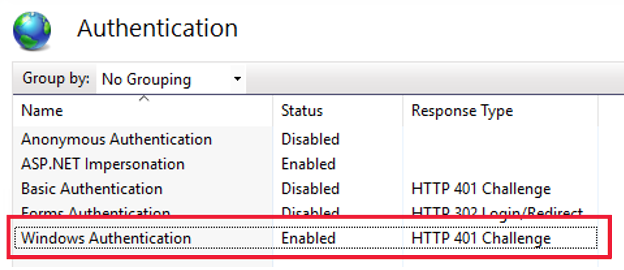
Включена ли интегрированная проверка подлинности в Internet Explorer
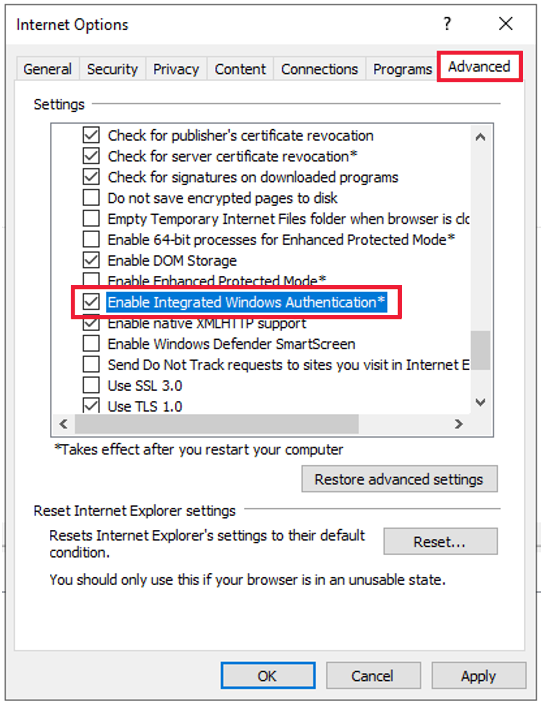
Используется ли URL-адрес, используемый для разрешения в зону безопасности, для которой можно отправить учетные данные
Всегда запустите эту проверку для следующих сайтов:
Вы можете проверить, в какой зоне браузер решает включить сайт. Для этого откройте меню File internet Explorer и выберите Свойства. В окне Properties будет отображаться зона, в которой браузер решил включить веб-сайт, на который вы просматриваете.
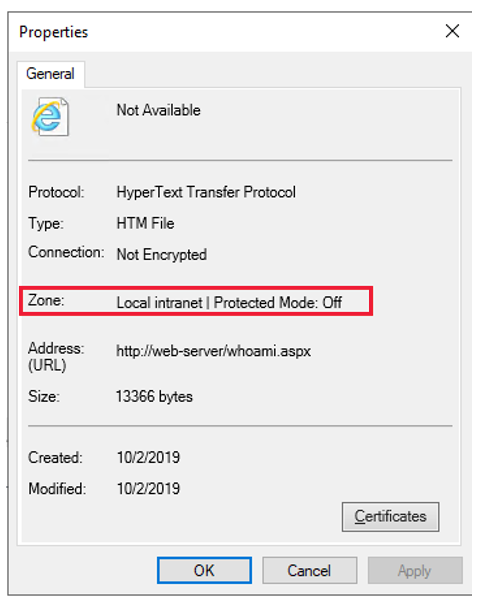
Вы можете проверить, позволяет ли зона, в которую включен сайт, автоматический логотип. Для этого откройте меню internet options internet Explorer и выберите вкладку Security. После выбора нужной зоны выберите кнопку Настраиваемый уровень для отображения параметров и убедитесь, что выбран автоматический логотип. (Как правило, эта функция включена по умолчанию для зон Интрасети и доверенных сайтов).
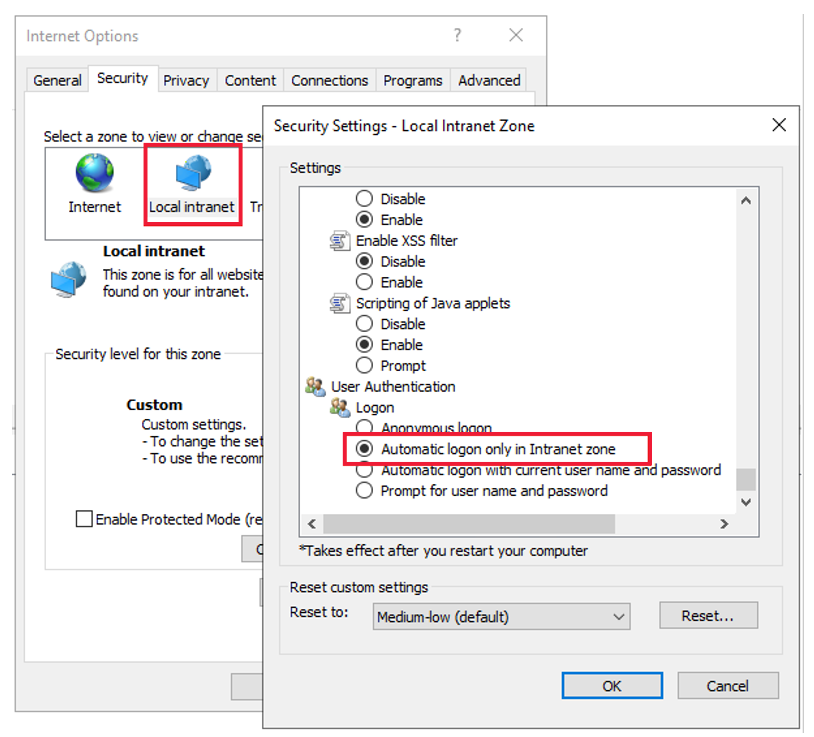
Даже при такой конфигурации не часто (так как для клиента требуется доступ к DC), Kerberos можно использовать для URL-адреса в интернет-зоне. В этом случае, если параметры по умолчанию не будут изменены, браузер всегда будет подсказок пользователю для учетных данных. Делегация Kerberos не будет работать в зоне Интернета. Это потому, что Internet Explorer позволяет делегирования Kerberos только для URL-адресов в зонах Интрасети и Доверенные сайты.
Настроен ли сервер IIS для отправки www-authenticate: заготавка переговоров

Если IIS не отправляет этот заголовок, используйте консоль IIS Manager для настройки заголовка Negotiate через свойство конфигурации NTAuthenticationProviders. Дополнительные сведения см. в Windows поставщиков проверки подлинности.
Доступ к консоли можно получить с помощью параметра Providers Windows проверки подлинности в диспетчере IIS.
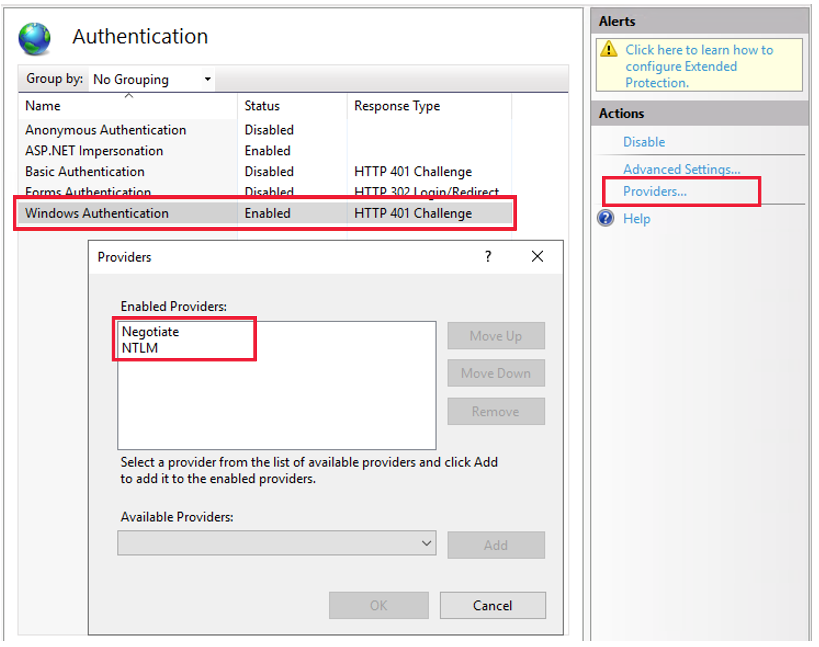
По умолчанию свойство NTAuthenticationProviders не установлено. Это приводит к отправке iiS как заглавных Windows NT, так и lan-менеджеров (NTLM).
Установлен ли клиент и сервер на одном компьютере
По умолчанию Kerberos не включен в этой конфигурации. Чтобы изменить это поведение, необходимо установить ключ DisableLoopBackCheck реестра. Дополнительные сведения см. в 926642.
Может ли клиент получить билет Kerberos
Вы можете использовать средство Kerberos List (KLIST), чтобы убедиться, что клиентский компьютер может получить билет Kerberos для данного имени основного имени службы. В этом примере основное имя службы (SPN) — http/web-server.
KLIST является родным Windows с Windows Server 2008 для серверных операционных систем и Windows 7 Пакет обновления 1 для клиентских операционных систем.

При сбое запроса на билет Kerberos проверка подлинности Kerberos не используется. Может произойти откат NTLM, так как запрашиваемая SPN неизвестна dc. Если dc недостижим, не происходит откат NTLM.
Чтобы объявить SPN, см. следующую статью:
Использование spNs при настройкевеб-приложений, которые находятся на службы IIS.
Использует ли веб-сервер порт по умолчанию (80)
По умолчанию Internet Explorer не включает сведения о номере порта в SPN, который используется для запроса билета Kerberos. Это может быть проблемой, если вы используете IIS для пользования несколькими сайтами в разных портах и удостоверениях. В этой конфигурации проверка подлинности Kerberos может работать только для определенных сайтов, даже если все spNs были правильно объявлены в Active Directory. Чтобы устранить эту проблему, необходимо установить FEATURE_INCLUDE_PORT_IN_SPN_KB908209 значение реестра. (Сведения о том, как объявить ключ, см. в разделе Ключи функций Internet Explorer.) Этот параметр заставляет Internet Explorer включить номер порта в SPN, который используется для запроса билета Kerberos.
Использует ли Internet Explorer ожидаемый SPN
Если к веб-сайту можно получить доступ с помощью псевдонима (CNAME), internet Explorer сначала использует DNS-разрешение для разрешения имени псевдонима на имя компьютера (ANAME). Затем имя компьютера используется для создания SPN и запроса билета Kerberos. Даже если URL-адрес, который вошел в адресной панели Internet Explorer, internet Explorer запрашивает http://MYWEBSITE SPN для HTTP/MYSERVER, если MYWEBSITE является псевдонимом (CNAME) MYSERVER (ANAME). Это поведение можно изменить с помощью FEATURE_USE_CNAME_FOR_SPN_KB911149 ключа реестра. (См. ключи функции Internet Explorer для получения сведений о том, как объявить ключ.)
Трассировка сетевого монитора — это хороший метод проверки SPN, связанного с билетом Kerberos, как в следующем примере:
Соответствует ли удостоверение пула приложений учетной записи, связанной с SPN
Когда билет Kerberos отправляется из Internet Explorer на сервер IIS, он шифруется с помощью закрытого ключа. Закрытый ключ — это хаш пароля, используемого для учетной записи пользователя, связанной с SPN. Таким образом, расшифровать билет может только приложение, которое работает под этой учетной записью.
Ниже приводится сводка алгоритма проверки подлинности Kerberos:
Internet Explorer определяет SPN с помощью URL-адреса, вступив в адресную планку.
SpN передается через API интерфейса поставщика службы поддержки безопасности (SSPI) (InitializeSecurityContext) в системный компонент, отвечающий за безопасность Windows безопасности (процесс службы подсистем местного органа безопасности (LSASS). На данном этапе можно увидеть, что код Internet Explorer не реализует код для построения билета Kerberos. Internet Explorer вызывает только API SSPI.
LSASS использует СНО, переданный для запроса билета Kerberos в DC. Если dc может обслуживать запрос (известный SPN), он создает билет Kerberos. Затем он шифрует билет с помощью ключа, построенного из хаши пароля учетной записи пользователя для учетной записи, связанной с SPN. Затем LSASS отправляет билет клиенту. Что касается Internet Explorer, то билет является непрозрачной blob.
Internet Explorer инкапсулирует билет Kerberos, предоставленный LSASS в загонке, а затем отправляет его на Authorization: Negotiate сервер IIS.
IIS обрабатывает запрос и передает его в правильный пул приложений с помощью указанного загона хоста.
Пул приложений пытается расшифровать билет с помощью API SSPI/LSASS и следуя следующим условиям:
Если билет можно расшифровать, проверка подлинности Kerberos будет успешной. Доступны все службы, связанные с билетом (вымысление, делегирование, если позволяет билет и так далее).
Если расшифровать билет нельзя, возвращается ошибка Kerberos (KRB_AP_ERR_MODIFIED). Эта ошибка является общей ошибкой, которая указывает, что билет был изменен каким-либо образом во время его транспортировки. Так что расшифровать билет не получается. Эта ошибка также регистрируется в журналах Windows событий.
Если вы явно не объявляете SPN, проверка подлинности Kerberos работает только в соответствии с одним из следующих удостоверений пула приложений:
Но эти удостоверения не рекомендуется, так как они являются угрозой безопасности. В этом случае билет Kerberos создается с помощью spN по умолчанию, созданного в Active Directory при добавлении в домен компьютера (в этом случае запущенного сервера IIS). Этот SPN по умолчанию связан с учетной записью компьютера. В соответствии с IIS учетная запись компьютера сопопосается с сетевой службой или объектом ApplicationPoolIdentity.
Если в пуле приложений необходимо использовать удостоверение, помимо перечисленных удостоверений, объявите SPN (с помощью SETSPN). Затем связать его с учетной записью, используемой для удостоверения пула приложений. Обычной ошибкой является создание аналогичных СНО, которые имеют различные учетные записи. Например,
Эта конфигурация не сработает, так как нет детерминистского способа узнать, будет ли зашифрован билет Kerberos для SPN http/mywebsite с помощью пароля UserAppPool1 или UserAppPool2. Эта конфигурация обычно создает KRB_AP_ERR_MODIFIED ошибок. Чтобы определить, есть ли вы в этом плохом сценарии повторяемой СНО, используйте средства, задокументированные в следующей статье:
Начиная с Windows Server 2008, вы также можете использовать обновленную версию SETSPN для Windows, которая позволяет обнаруживать дублирующиеся spNs с помощью команды при объявлении нового SPN для целевой учетной setspn –X записи. Дополнительные сведения см. в setspn.
Кроме того, рекомендуется просмотреть следующие статьи:
Не удается ли проверка подлинности Kerberos в версиях IIS 7 и более поздних версий, даже если она работает в IIS 6
Проверка подлинности режима ядра — это функция, представленная в IIS 7. Он предоставляет следующие преимущества:
Если spN объявлен для определенной учетной записи пользователя (также используемой в качестве удостоверения пула приложений), проверка подлинности режима ядра не может расшифровать билет Kerberos, так как она использует учетную запись машины. Эта проблема типична для сценариев веб-фермы. В этом сценарии обычно объявляется spN для (виртуального) имени хост-имени NLB. Чтобы предотвратить эту проблему, используйте один из следующих методов:
Почему не удается делегирование, хотя проверка подлинности Kerberos работает
В этом сценарии проверьте следующие элементы:
Зона Internet Explorer, используемая для URL-адреса. Делегирования Kerberos разрешено только для зон Интрасети и доверенных сайтов. (Другими словами, Internet Explorer задает флаг при вызове ISC_REQ_DELEGATE InitializeSecurityContext только в том случае, если определяемая зона — это интрасеть или доверенные сайты.)
Учетная запись пользователя пула приложений IIS, на который размещен ваш сайт, должна иметь флажок Доверенный для делегирования в Active Directory.
В случае сбоя делегирования рассмотрите возможность использования диспетчера конфигурации Kerberos для IIS. Этот инструмент позволяет диагностировать и исправлять конфигурации IIS для проверки подлинности Kerberos и связанных СНО в целевых учетных записях. Дополнительные сведения см. в README.md. Вы можете скачать средство отсюда.
Почему я получаю плохую производительность при использовании проверки подлинности Kerberos
Kerberos — это протокол проверки подлинности на основе запросов в более старых версиях Windows Server, таких как Windows Server 2008 SP2 и Windows Server 2008 R2. Это означает, что клиент должен отправить билет Kerberos (который может быть довольно большой blob) с каждым запросом, который сделан на сервер. Это противоречит методам проверки подлинности, которые используют NTLM. По умолчанию NTLM основан на сеансах. Это означает, что браузер будет проверить подлинность только одного запроса, когда откроет подключение TCP к серверу. Каждый последующий запрос на одно и то же подключение TCP больше не требует проверки подлинности для того, чтобы запрос был принят. В более новых версиях IIS с Windows R2 начиная с 2012 года Kerberos также основан на сеансах. Только первый запрос на новое подключение TCP должен быть аутентификацией на сервере. Последующие запросы не должны включать билет Kerberos.
Это поведение можно изменить с помощью свойства authPersistNonNTLM, если вы работаете в версиях IIS 7 и более поздних версий. Если свойство настроено на верное, Kerberos станет сеансом на основе. В противном случае он будет основан на запросе. Это будет иметь более плохую производительность, так как каждый раз необходимо включать больший объем данных для отправки на сервер. Дополнительные сведения см. в рублях Запрос на основе сеанса проверки подлинности Kerberos (или параметр AuthPersistNonNTLM).
Почему не удается делегирования Kerberos между двумя лесами, хотя раньше он работал
Рассмотрим следующий сценарий.
В этом сценарии делегирования Kerberos может перестать работать, даже если раньше она работала, и вы не вносили изменений ни в леса, ни в домены. Проверка подлинности Kerberos по-прежнему работает в этом сценарии. Не удается только делегирования.
Эта проблема может возникнуть из-за обновлений Windows Server, выпущенных Корпорацией Майкрософт в марте 2019 г. и июле 2019 г. Эти обновления отключили неподготовленную делегирование Kerberos (возможность делегирования маркера Kerberos из приложения в службу back-end) через границы леса для всех новых и существующих трастов. Дополнительные сведения см. в статью Updates to TGT delegation across incoming trusts in Windows Server.
Клавиши функций Internet Explorer
Эти клавиши являются ключами реестра, которые включат или выключают некоторые функции браузера. Ключи расположены в следующих расположениях реестра:
Клавиши функций должны создаваться в одном из этих местоположений в зависимости от того, хотите ли вы включить или отключить эту функцию:
Источник
Adblock
detector
Обновлено 30.07.2021
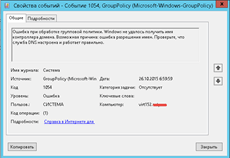
Всем привет сегодня разберем как решается ошибка при обработке групповой политики. Windows не удалось получить имя контроллера домена. Возможная причина: ошибка разрешения имен. Проверьте, что служба DNS настроена и работает правильно в Windows Server 2012 R2. Симптомы у данного сообщения, не обрабатываются групповые политики и не правильно могут разрешаться имена.
Вот как более детально выглядит ошибка при обработке групповой политики. Событие с кодом ID 1054: Windows не удалось получить имя контроллера домена. Возможная причина: ошибка разрешения имен. Проверьте, что служба DNS настроена и работает правильно.
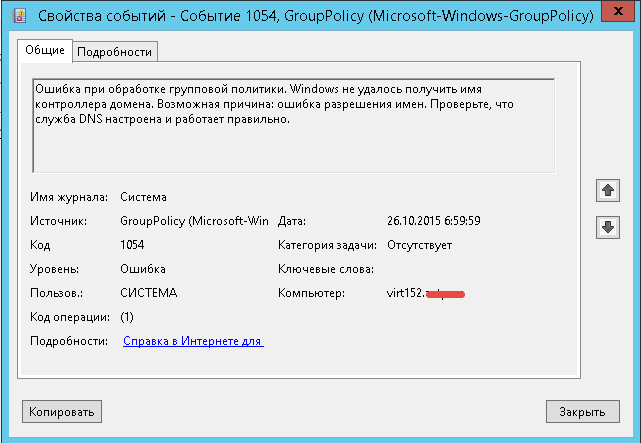
Ошибка при обработке групповой политики. Windows не удалось получить имя контроллера домена
Проверка разрешения имен
Первым делом нужно проверить может ли наш сервер правильно разрешать внутренние доменные имена. Для этого воспользуемся утилитой nslookup. Выберите любое доменное имя сервера или лучше контроллера домена. Открываем командную строку и пишем
dc1 это мой контроллер домена. Как видите у меня локальные DNS имена разрешал, внешний DNS сервер, так как на сервере стоит два сетевых интерфейса и один со внешним ip адресом.

выполнение nslookup
причину мы выяснили, из за чего выскакивает ошибка.
Приоритетность контроллеров домена
Давайте теперь посмотрим, какой из контроллеров домена является для вашего сервера самым авторитетным, ранее я уже рассказывал как определить какой domain controller вас авторизовал, но нам нужен авторитет в вашем домене и возможность обращение к нему по LDAP. Делается это командой
nltest /dnsgetdc:ваше имя домена
Я вижу что у меня это dc2, его ip адрес мне и понадобится.

Ошибка при обработке групповой политики. Windows не удалось получить имя контроллера домена
Так же нужно проверить доступность DC по протоколу RPC, с помощью команды
nltest /dsgetdc:ваше имя домена

доступность DC по протоколу RPC
В данном случае проблем я не обнаружил. Пилим дальше.
Настройка DNS на внешнем сетевом интерфейсе
Так как мы выяснили ip адрес контроллера домена, что нас авторизовывал, его мы и пропишем в качестве DNS сервера на внешнем сетевом интерфейсе. В свойствах ipv4 прописываем его как основной DNS сервер. Напомню, что для разрешения внешних имен у вас должна быть настроена рекурсия на ДНС сервере.
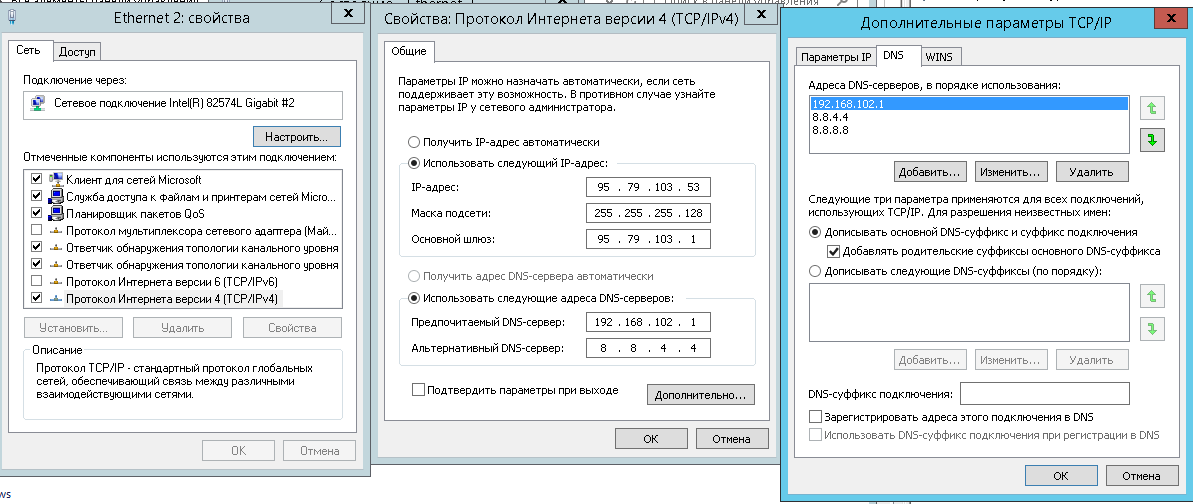
настройка dns сервера
Теперь снова выполним команду nslookup и видим, что теперь внутренние имена разрешаются внутренним DNS сервером.
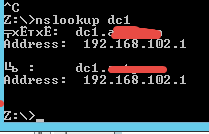
выполнение nslookup
Выполним теперь обновление групповой политики с помощью данной команды
Видим, что все обновилось корректно и проблема при обработке групповой политики, об этом сообщает событие с кодом ID 1502. Windows не удалось получить имя контроллера домена. Возможная причина: ошибка разрешения имен. Проверьте, что служба DNS настроена и работает правильно в Windows Server 2012 R2 ушла.
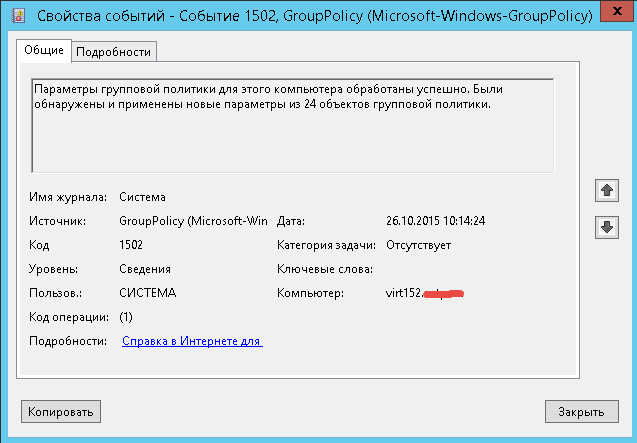
обновление GP
Из скрина выше видно что прилетели 24 политики. На этом все. Материал сайта pyatilistnik.org
Содержание
- Как решить проблему «Временный сбой в разрешении имен»
- 1. Отсутствующий или неправильно настроенный файл resolv.conf
- 2. Ограничения брандмауэра
- Операционные системы Astra Linux
- Как в Linux определяется порядок источников для разрешения имён (приоритет файла hosts и DNS)
- Для чего нужен /etc/nsswitch.conf
- Когда вступают в силу изменения в файле nsswitch.conf. Почему не работают изменения в файле nsswitch.conf
- Как отключить файл /etc/hosts
- Как сделать приоритет DNS выше файла /etc/hosts
- Как оптимизировать файл /etc/nsswitch.conf
- Операционные системы Astra Linux
- Настройка разрешения имен
Как решить проблему «Временный сбой в разрешении имен»
Иногда, когда вы пытаетесь проверить связь с веб-сайтом, обновить систему или выполнить любую задачу, требующую активного подключения к Интернету, вы можете получить сообщение об ошибке «временный сбой в разрешении имен» на вашем терминале.
Например, когда вы пытаетесь проверить связь с веб-сайтом, вы можете столкнуться с показанной ошибкой:
Обычно это ошибка разрешения имен, которая показывает, что ваш DNS-сервер не может преобразовать доменные имена в соответствующие IP-адреса. Это может стать серьезной проблемой, поскольку вы не сможете обновлять, обновлять или даже устанавливать какие-либо программные пакеты в вашей системе Linux.
В этой статье мы рассмотрим некоторые причины ошибки «временный сбой при разрешении имен» и решения этой проблемы.
1. Отсутствующий или неправильно настроенный файл resolv.conf
Если этот файл отсутствует или существует, но ошибка разрешения имени все еще возникает, создайте его и добавьте общедоступный DNS-сервер Google, как показано
Сохраните изменения и перезапустите службу systemd-resolved, как показано.
Также разумно проверить состояние преобразователя и убедиться, что он активен и работает должным образом:
Затем попробуйте проверить связь с любым веб-сайтом, и проблема должна быть решена.
2. Ограничения брандмауэра
Чтобы открыть порты 53 и 43 на брандмауэре UFW, выполните следующие команды:
Для систем на основе Redhat, таких как CentOS, выполните следующие команды:
Мы надеемся, что теперь у вас есть представление об ошибке «временный сбой при разрешении имен» и о том, как ее исправить, выполнив несколько простых шагов. Как всегда, мы будем благодарны за ваши отзывы.
Источник
Операционные системы Astra Linux
Оперативные обновления и методические указания
Операционные системы Astra Linux предназначены для применения в составе информационных (автоматизированных) систем в целях обработки и защиты 1) информации любой категории доступа 2) : общедоступной информации, а также информации, доступ к которой ограничен федеральными законами (информации ограниченного доступа).
1) от несанкционированного доступа;
2) в соответствии с Федеральным законом от 27.07.2006 № 149-ФЗ «Об информации, информационных технологиях и о защите информации» (статья 5, пункт 2).
Операционные системы Astra Linux Common Edition и Astra Linux Special Edition разработаны коллективом открытого акционерного общества «Научно-производственное объединение Русские базовые информационные технологии» и основаны на свободном программном обеспечении. С 17 декабря 2019 года правообладателем, разработчиком и производителем операционной системы специального назначения «Astra Linux Special Edition» является ООО «РусБИТех-Астра».
На web-сайтах https://astralinux.ru/ и https://wiki.astralinux.ru представлена подробная информация о разработанных операционных системах семейства Astra Linux, а также техническая документация для пользователей операционных систем и разработчиков программного обеспечения.
Мы будем признательны Вам за вопросы и предложения, которые позволят совершенствовать наши изделия в Ваших интересах и адаптировать их под решаемые Вами задачи!
Репозитория открытого доступа в сети Интернет для операционной системы Astra Linux Special Edition нет. Операционная система распространяется посредством DVD-дисков.
Информацию о сетевых репозиториях операционной системы Astra Linux Common Edition Вы можете получить в статье Подключение репозиториев с пакетами в ОС Astra Linux и установка пакетов.
В целях обеспечения соответствия сертифицированных операционных систем Astra Linux Special Edition требованиям, предъявляемым к безопасности информации, ООО «РусБИтех-Астра» осуществляет выпуск очередных и оперативных обновлений.
Очередные обновления (версии) предназначены для:
Оперативные обновления предназначены для оперативного устранения уязвимостей в экземплярах, находящихся в эксплуатации, и представляют собой бюллетень безопасности, который доступен в виде:
Ввиду совершенствования нормативно-правовых документов в области защиты информации и в целях обеспечения соответствия информационных актуальным требованиям безопасности информации, а также обеспечения их долговременной эксплуатации, в том числе работоспособности на современных средствах вычислительной техники, рекомендуется на регулярной основе планировать проведение мероприятий по применению очередных и оперативных обновлений операционной системы.
Источник
Как в Linux определяется порядок источников для разрешения имён (приоритет файла hosts и DNS)
Перед доступом к сайту компьютеру необходимо узнать его IP. Обычно для этого используется запрос к DNS серверу, который веб-браузер или операционная система выполняют автоматически, без действий пользователя.
В операционных системах Windows и Linux имеется файл hosts, в котором можно установить IP адреса для любых имён — хостов и доменных имён. По умолчанию операционные системы работают так:
В операционной системе Linux можно поменять приоритет источников для получения IP адреса или вовсе отключить некоторые из них. Для этого используется файл /etc/nsswitch.conf
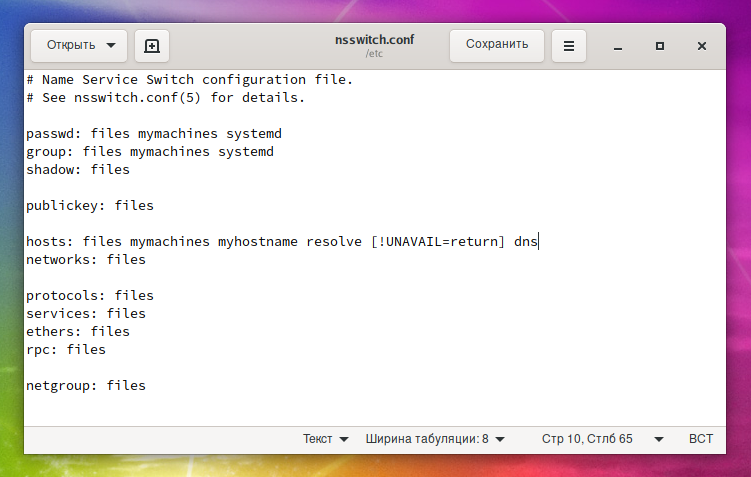
Для чего нужен /etc/nsswitch.conf
Файл /etc/nsswitch.conf — это «Name Service Switch configuration file», то есть конфигурационный файл переключения служб имён. Он устанавливает настройки не только службы преобразования имён хостов и доменных имён, но эта настройка, пожалуй, самая востребованная.
Строка, которая отвечает за преобразование имён хостов начинается на «hosts». В моей системе эта строка выглядит так:
hosts — это указание на службу, для которой предназначена строка.
files означает файл, относящийся к этой службе. У каждой службе в системе свой файл, в данном случае имеется ввиду /etc/hosts
Кстати, для других служб файлы следующие:
Поскольку слово files стоит в строке первым, то в начале имя хоста (доменное имя) ищется в файле /etc/hosts
mymachines — судя по названию, означает имя машины. Можно предположить (информации в документации я не нашёл), что если искомое имя совпадает с именем машины, то возвращается IP адрес текущей машины
myhostname — аналогично, документацию я не нашёл, но ключевое слово имеет отношение имени текущего хоста, возможно, работает как и mymachines
resolve — это системная служба, подробности:
Строка [!UNAVAIL=return] означает, что если предыдущая служба недоступна, то немедленно будет возвращён результат без запроса в следующем источнике. Поскольку resolve кэширует и валидирует DNS, то, видимо, без resolve нет смысла делать запрос через dns. Также resolve отвечает за преобразования некоторых локальных имён, в том числе «localhost» и «localhost.localdomain» (а также любые имена хостов, заканчивающиеся на «.localhost» или «.localhost.localdomain«), а также «_gateway«, который преобразовывается в адрес текущего маршрута по умолчанию.
Кстати, по этой причине возможен следующий фокус (будет пропингован IP адрес маршрута по умолчанию):
dns — эта запись означает запрос имён у DNS серверов
Как можно увидеть, в первую очередь приоритет отдаётся /etc/hosts, и если ничего не найдено с помощью других сервисов, то только в этом случае для разрешения имени задействуется DNS.
Другие подробности, в том числе про условия передачи управления следующей службы, смотрите в справочной странице файла nsswitch.conf:
Когда вступают в силу изменения в файле nsswitch.conf. Почему не работают изменения в файле nsswitch.conf
Если вы будете редактировать настройки файла nsswitch.conf, то помните, что службы, которые его используют, считывают файл только один раз. Если после этого в файл были сделаны изменения, то служба по-прежнему будет использовать старый вариант! Получается, чтобы изменения вступили в силу, нужно перезагрузить операционную систему.
Как отключить файл /etc/hosts
Чтобы отключить файл /etc/hosts, нужно в файле /etc/nsswitch.conf найти строку, которая начинается на hosts и удалить из неё слово files.
Например, начальный вид строки:
Для отключения /etc/hosts нужно чтобы строка выглядела так
Как сделать приоритет DNS выше файла /etc/hosts
Чтобы запросы к DNS серверу выполнялись до поиска имён в файле /etc/hosts, нужно в файле /etc/nsswitch.conf найти строку, которая начинается на hosts и слово dns поставить ДО слова files. Например, так:
Как оптимизировать файл /etc/nsswitch.conf
Я не проверял этот совет на своей ОС и не мору ручаться, что после него всё будет работать как надо, но я наткнулся на рекомендацию в файле /etc/nsswitch.conf из строки с hosts удалить всё лишнее и записать её в следующем виде:
Повторюсь, не мору ручаться за верность последнего совета.
Источник
Операционные системы Astra Linux
Оперативные обновления и методические указания
Операционные системы Astra Linux предназначены для применения в составе информационных (автоматизированных) систем в целях обработки и защиты 1) информации любой категории доступа 2) : общедоступной информации, а также информации, доступ к которой ограничен федеральными законами (информации ограниченного доступа).
1) от несанкционированного доступа;
2) в соответствии с Федеральным законом от 27.07.2006 № 149-ФЗ «Об информации, информационных технологиях и о защите информации» (статья 5, пункт 2).
Операционные системы Astra Linux Common Edition и Astra Linux Special Edition разработаны коллективом открытого акционерного общества «Научно-производственное объединение Русские базовые информационные технологии» и основаны на свободном программном обеспечении. С 17 декабря 2019 года правообладателем, разработчиком и производителем операционной системы специального назначения «Astra Linux Special Edition» является ООО «РусБИТех-Астра».
На web-сайтах https://astralinux.ru/ и https://wiki.astralinux.ru представлена подробная информация о разработанных операционных системах семейства Astra Linux, а также техническая документация для пользователей операционных систем и разработчиков программного обеспечения.
Мы будем признательны Вам за вопросы и предложения, которые позволят совершенствовать наши изделия в Ваших интересах и адаптировать их под решаемые Вами задачи!
Репозитория открытого доступа в сети Интернет для операционной системы Astra Linux Special Edition нет. Операционная система распространяется посредством DVD-дисков.
Информацию о сетевых репозиториях операционной системы Astra Linux Common Edition Вы можете получить в статье Подключение репозиториев с пакетами в ОС Astra Linux и установка пакетов.
В целях обеспечения соответствия сертифицированных операционных систем Astra Linux Special Edition требованиям, предъявляемым к безопасности информации, ООО «РусБИтех-Астра» осуществляет выпуск очередных и оперативных обновлений.
Очередные обновления (версии) предназначены для:
Оперативные обновления предназначены для оперативного устранения уязвимостей в экземплярах, находящихся в эксплуатации, и представляют собой бюллетень безопасности, который доступен в виде:
Ввиду совершенствования нормативно-правовых документов в области защиты информации и в целях обеспечения соответствия информационных актуальным требованиям безопасности информации, а также обеспечения их долговременной эксплуатации, в том числе работоспособности на современных средствах вычислительной техники, рекомендуется на регулярной основе планировать проведение мероприятий по применению очередных и оперативных обновлений операционной системы.
Источник
Настройка разрешения имен
Дата добавления: 2015-07-09 ; просмотров: 1435 ; Нарушение авторских прав
Сетевое имя машины, работающей под управлением GNU/Linux, может быть получено и установлено с помощью команды hostname (пример 20.12).

Пример 20.12. Установка имени хоста
Эта команда выполняется на стадии инициализации системы, а строка имени машины находится в одном из файлов в /etc. Для RH-подобных систем этот файл — /etc/sysconfig/network, в SUSE — /etc/HOSTNAME.
Различают короткие и полные имена узлов (FQDN, Fully Qualified Domain Name). Короткие имена состоят из строк, в которых отсутствуют символы точек. В данном примере короткое имя узла — newnote. Полное имя образу- ется из короткого с помощью добавления доменной части — имени DNS до- мена, которому принадлежит данный компьютер. В этом примере узел newnote принадлежит домену class.edu. Поэтому newnote.class.edu — это полное имя узла.
Имена узлов используются для более понятного указания их в сети. Для че- ловека гораздо более удобно использовать имена компьютеров вместо их IP- адресов. Таким образом, требуется специальная служба для разрешения имен узлов, т. е. преобразования имени узла в его IP-адрес. Часто требуется также осуществить обратное преобразование: из IP-адреса в имя узла. Преобразова- ние осуществляется с помощью специальной библиотеки resolver.
Существуют следующие способы преобразования:
r с помощью файла /etc/hosts. Этот способ подходит для небольших сетей;
r с помощью обращения к службе DNS (Domain Name Service);
r с помощью обращения к службам NIS, NIS+, LDAP и прочим.
Создание статичного списка соответствий IP-адресов именам узлов сети —
наиболее простой способ получения разрешения имен. Он годится для
небольших сетей, т. к. на каждом узле сети должны быть копии файла
/etc/hosts. В каждой строке этого файла указывают IP-адрес и имена узла

Пример 20.13. Файл /etc/hosts
192.168.1.1 mycomp.mynet.net mycomp
Если имена узлов и их IP-адреса указаны верно, то в этом случае resolver
обеспечит преобразование имен узлов в их адреса (пример 20.14).

Пример 20.14. Автоматическое преобразование имен в IPv4-адреса
PING mycomp (192.168.1.1) 56(84) bytes of data.
64 bytes from mycomp (192.168.1.1): icmp_seq=1 ttl=64 time=0.245 ms
64 bytes from mycomp (192.168.1.1): icmp_seq=2 ttl=64 time=0.091 ms
2 packets transmitted, 2 received, 0% packet loss, time 1998ms rtt min/avg/max/mdev = 0.088/0.141/0.245/0.073 ms
Настройки resolver хранятся в файле /etc/resolver.conf (пример 20.15).

Пример 20.15. Файл /etc/resolv.conf
$ cat /etc/resolv.conf nameserver 192.168.1.254 search mydom.com, mydom.net
Директива nameserver задает IP-адрес DNS-сервера, обслуживающего дан- ный компьютер. С помощью последней директивы — search — задают спи- сок доменов, имена которых будут автоматически подставляться к именам узлов при их поиске.
Таким образом, в большинстве случаев для преобразования имени узла в его IP-адрес требуется либо указать его адрес и имя в /etc/hosts, либо настроить доступ к DNS-серверу, указав его IP-адрес в файле /etc/resolv.conf.
Имеются еще два конфигурационных файла, настройки которых влияют на поведение библиотеки resolver — /etc/host.conf и /etc/nsswitch.conf.
Для resolver они важны с точки зрения порядка разрешения имен: будет ли сначала произведено обращение к файлу /etc/hosts или же к DNS (при- мер 20.16).

Пример 20.16. Файл /etc/host.conf
order host, bind multi on
Здесь задан следующий порядок работы resolver: при разрешении имени узла сначала осуществляется просмотр записей в файле /etc/hosts, а затем — обращение к DNS. Директива multi on заставляет resolver выводить все адреса узлов, имеющих несколько IP-адресов. Файл /etc/nsswitch.conf (Name Service Switch) предназначен для сообщения библиотеке resolver и другим сис- темным вызовам, где искать требуемую информацию. Файл /etc/nsswitch.conf содержит централизованную конфигурационную информацию о доменах и связанных с ними базах данных:
r aliases — почтовые псевдонимы почтового транспортного агента;
r ethers — источник информации о MAC-адресах;
r group — источник информации о группах пользователей;
r hosts — порядок разрешения имен узлов;
r netgroup — список пользователей каждого хоста для службы NIS;
r network — источник информации об именах и адресах сетей;
r passwd — список поиска источников паролей пользователей;
r protocols — список поиска протоколов, используемых в сети;
r publickey — местоположение ключей шифрования;
r rpc — список поиска имен и номеров вызываемых удаленных процедур;
r services — список поиска сетевых служб;
r shadow — список поиска шифрованных паролей.
При использовании DNS и /etc/hosts в файле /etc/nsswitch.conf должны со- держаться строки, представленные в примере 20.17.

Пример 20.17. Настройка разрешения имен
hosts: files dns networks: files dns
Первая настройка задает порядок разрешения имен узлов: сначала будет про- изведено обращение к /etc/hosts, а далее — к DNS. Вторая настройка задает аналогичный порядок для сетей: сначала к /etc/networks, а затем к DNS.
Не нашли то, что искали? Google вам в помощь!
Источник
- Remove From My Forums
-
Общие обсуждения
-
Здравствуйте. Есть два КД в режиме Windows 2003. Столкнулся с проблемами в AD и DNS. Пробовал удалять ошибочную запись DNS, затем перезапустить NETLOGON, безуспешно. Неполадки выражаются в неправильной записи DNS, нижеуказанная ошибка
появляется на одном из серверов:Доменные службы Active Directory не могут использовать DNS для разрешения указанного ниже IP-адреса исходного контроллера домена. Чтобы сохранить согласованность групп безопасности, групповой политики, пользователей и компьютеров и их паролей, доменные службы Active Directory были успешно реплицированы с помощью NetBIOS или полного доменного имени исходного контроллера домена. Неправильная настройка DNS может влиять на другие важные операции на рядовых компьютерах, контроллерах домена или серверах приложений в лесу этих доменных служб Active Directory, включая проверку подлинности при входе или доступ к сетевым ресурсам. Следует как можно скорее исправить ошибку настройки DNS, чтобы этот контроллер домена мог выполнять разрешение IP-адреса исходного контроллера домена с помощью DNS. Имя альтернативного сервера: MAINPS.prom.local Ошибочное имя узла DNS: a7ecdee4-fa94-44f0-b9de-63f87424fdef._msdcs.prom.local
Результаты теста dcdiag:
Диагностика сервера каталогов Выполнение начальной настройки: Выполняется попытка поиска основного сервера... Основной сервер = MAINTS * Идентифицирован лес AD. Сбор начальных данных завершен. Выполнение обязательных начальных проверок Сервер проверки: Default-First-Site-NameMAINTS Запуск проверки: Connectivity ......................... MAINTS - пройдена проверка Connectivity Выполнение основных проверок Сервер проверки: Default-First-Site-NameMAINTS Запуск проверки: DNS Проверки DNS выполняются без зависания. Подождите несколько минут... ......................... MAINTS - не пройдена проверка DNS Выполнение проверок разделов на: ForestDnsZones Выполнение проверок разделов на: DomainDnsZones Выполнение проверок разделов на: Schema Выполнение проверок разделов на: Configuration Выполнение проверок разделов на: prom Выполнение проверок предприятия на: prom.local Запуск проверки: DNS Результаты проверки контроллеров домена: Контроллер домена: MAINTS.prom.local Домен: prom.local TEST: Basic (Basc) Warning: no DNS RPC connectivity (error or non Microsoft DNS s erver is running) MAINTS PASS WARN n/a n/a n/a n/a n/a ......................... prom.local - пройдена проверка DNS C:Userskurkin>dcdiag Диагностика сервера каталогов Выполнение начальной настройки: Выполняется попытка поиска основного сервера... Основной сервер = MAINTS * Идентифицирован лес AD. Сбор начальных данных завершен. Выполнение обязательных начальных проверок Сервер проверки: Default-First-Site-NameMAINTS Запуск проверки: Connectivity ......................... MAINTS - пройдена проверка Connectivity Выполнение основных проверок Сервер проверки: Default-First-Site-NameMAINTS Запуск проверки: Advertising ......................... MAINTS - пройдена проверка Advertising Запуск проверки: FrsEvent ......................... MAINTS - пройдена проверка FrsEvent Запуск проверки: DFSREvent ......................... MAINTS - пройдена проверка DFSREvent Запуск проверки: SysVolCheck ......................... MAINTS - пройдена проверка SysVolCheck Запуск проверки: KccEvent ......................... MAINTS - пройдена проверка KccEvent Запуск проверки: KnowsOfRoleHolders ......................... MAINTS - пройдена проверка KnowsOfRoleHolders Запуск проверки: MachineAccount ......................... MAINTS - пройдена проверка MachineAccount Запуск проверки: NCSecDesc ......................... MAINTS - пройдена проверка NCSecDesc Запуск проверки: NetLogons [MAINTS] В учетных данных пользователя отсутствует разрешение на выполнение данной операции. Учетная запись, используемая для этой проверки, должна иметь права на вход в сеть для домена данного компьютера. ......................... MAINTS - не пройдена проверка NetLogons Запуск проверки: ObjectsReplicated ......................... MAINTS - пройдена проверка ObjectsReplicated Запуск проверки: Replications [MAINPS] Сбой функции DsBindWithSpnEx() с ошибкой 1722, Сервер RPC недоступен.. ......................... MAINTS - не пройдена проверка Replications Запуск проверки: RidManager ......................... MAINTS - пройдена проверка RidManager Запуск проверки: Services ......................... MAINTS - пройдена проверка Services Запуск проверки: SystemLog Возникло предупреждение. Код события (EventID): 0x00001795 Время создания: 02/12/2013 16:02:13 Строка события: Программе "lsass.exe", которой присвоен идентификатор процесса "656" , не удалось выполнить локальную проверку подлинности, используя имя "ldap/Domai nDnsZones.prom.local" для конечного объекта. Имя конечного объекта недопустимо. Имя конечного объекта должно указывать на имя одного из локальных компьютеров, н апример DNS-имя хоста. Возникло предупреждение. Код события (EventID): 0x00001795 Время создания: 02/12/2013 16:02:13 Строка события: Программе "lsass.exe", которой присвоен идентификатор процесса "656" , не удалось выполнить локальную проверку подлинности, используя имя "ldap/Fores tDnsZones.prom.local" для конечного объекта. Имя конечного объекта недопустимо. Имя конечного объекта должно указывать на имя одного из локальных компьютеров, н апример DNS-имя хоста. Возникла ошибка. Код события (EventID): 0x00000406 Время создания: 02/12/2013 16:02:13 Строка события: Ошибка при обработке групповой политики. Windows пыталась получить н овые параметры групповой политики для этого пользователя или компьютера. На вкла дке "Подробности" можно найти код и описание ошибки. Windows автоматически повто рит попытку выполнения этой операции при следующем цикле обновления. Присоединен ные к домену компьютеры должны успешно проходить процесс разрешения имени и имет ь подключение к контроллеру домена для обнаружения новых объектов групповой поли тики и их параметров. Когда обработка групповой политики будет выполнена успешно , это событие будет записано в журнал. Возникло предупреждение. Код события (EventID): 0x8000001D Время создания: 02/12/2013 16:02:15 Строка события: Центр распространения ключей (KDC) не может найти подходящий сертифи кат для использования при регистрации смарт-карт или KDC-сертификат не может быт ь проверен. Регистрация смарт-карт не может работать правильно, если данная проб лема не разрешена. Для исправления неполадки либо проверьте существующий сертифи кат KDC при помощи certutil.exe, либо запросите новый KDC-сертификат. Возникло предупреждение. Код события (EventID): 0x0000A001 Время создания: 02/12/2013 16:02:18 Строка события: Системе безопасности не удалось установить безопасное соединение с с ервером ldap/prom.local/prom.local@PROM.LOCAL. Протоколы проверки подлинности не доступны. Возникло предупреждение. Код события (EventID): 0x000727AA Время создания: 02/12/2013 16:02:40 Строка события: Службе WinRM не удалось создать следующие имена участников-служб: WS MAN/MAINTS.prom.local, WSMAN/MAINTS. Возникло предупреждение. Код события (EventID): 0x00000086 Время создания: 02/12/2013 16:02:40 Строка события: NTP-клиенту не удалось задать настроенный вручную узел в качестве ис точника времени из-за ошибки разрешения DNS-имен на "". NTP-клиент повторит попы тку через 3473457 мин., а затем удвоит интервал между попытками. Ошибка: Обычно - это временная ошибка, возникающая во время разрешения имени узла, и означающая , что локальный сервер не получил ответа от полномочного сервера. (0x80072AFA) Возникла ошибка. Код события (EventID): 0xC0001B7A Время создания: 02/12/2013 16:02:47 Строка события: Служба "UnrealIRCd" неожиданно прервана. Это произошло (раз): 1. Возникла ошибка. Код события (EventID): 0xC2000001 Время создания: 02/12/2013 16:02:48 Строка события: Произошла неизвестная ошибка. Код ошибки: 490@01010004 Возникло предупреждение. Код события (EventID): 0x000003F6 Время создания: 02/12/2013 16:04:27 Строка события: Разрешение имен для имени 54.4.168.192.in-addr.arpa истекло после от сутствия ответа от настроенных серверов DNS. ......................... MAINTS - не пройдена проверка SystemLog Запуск проверки: VerifyReferences ......................... MAINTS - пройдена проверка VerifyReferences Выполнение проверок разделов на: ForestDnsZones Запуск проверки: CheckSDRefDom ......................... ForestDnsZones - пройдена проверка CheckSDRefDom Запуск проверки: CrossRefValidation ......................... ForestDnsZones - пройдена проверка CrossRefValidation Выполнение проверок разделов на: DomainDnsZones Запуск проверки: CheckSDRefDom ......................... DomainDnsZones - пройдена проверка CheckSDRefDom Запуск проверки: CrossRefValidation ......................... DomainDnsZones - пройдена проверка CrossRefValidation Выполнение проверок разделов на: Schema Запуск проверки: CheckSDRefDom ......................... Schema - пройдена проверка CheckSDRefDom Запуск проверки: CrossRefValidation ......................... Schema - пройдена проверка CrossRefValidation Выполнение проверок разделов на: Configuration Запуск проверки: CheckSDRefDom ......................... Configuration - пройдена проверка CheckSDRefDom Запуск проверки: CrossRefValidation ......................... Configuration - пройдена проверка CrossRefValidation Выполнение проверок разделов на: prom Запуск проверки: CheckSDRefDom ......................... prom - пройдена проверка CheckSDRefDom Запуск проверки: CrossRefValidation ......................... prom - пройдена проверка CrossRefValidation Выполнение проверок предприятия на: prom.local Запуск проверки: LocatorCheck ......................... prom.local - пройдена проверка LocatorCheck Запуск проверки: Intersite ......................... prom.local - пройдена проверка Intersite
- Изменено
12 февраля 2013 г. 12:23
добавление информации - Изменен тип
Petko KrushevMicrosoft contingent staff
1 апреля 2013 г. 11:16
Нет действий
- Изменено

Зарегистрирован: 28.08.2019
Пользователь #: 171,955
Сообщения: 77
![]()
Зарегистрирован: 28.03.2007
Пользователь #: 53,638
Сообщения: 4774
![]()
Зарегистрирован: 28.03.2007
Пользователь #: 53,638
Сообщения: 4774
Источник
Устранение сбоев Kerberos в Internet Explorer
Эта статья помогает изолировать и устранить причины различных ошибок при доступе к веб-сайтам, настроенным для использования проверки подлинности Kerberos в Internet Explorer. Количество потенциальных проблем почти такое же большое, как и количество доступных средств для их решения.
Распространенный симптом при сбое Kerberos
Вы пытаетесь получить доступ к веб-сайту, на котором Windows была настроена интегрированная проверка подлинности, и вы ожидаете использовать протокол проверки подлинности Kerberos. В этой ситуации браузер немедленно запросит учетные данные:

Хотя вы вводите допустимые имя пользователя и пароль, вам снова будет предложено (всего три запроса). Затем показан экран, на который указывается, что доступ к нужному ресурсу запрещен. На экране отображается код состояния HTTP 401, похожий на следующую ошибку:
Не разрешено
ОШИБКА HTTP 401. Запрашиваемой ресурс требует проверки подлинности пользователей.

На сервере Microsoft IIS (IIS) журналы веб-сайтов содержат запросы, которые заканчиваются кодом состояния 401.2, например следующим журналом:
Или на экране отображается код состояния 401.1, например следующий журнал:
Определите, используется ли Kerberos
При устранении неполадок с проверкой подлинности Kerberos рекомендуется упростить настройку до минимума. То есть один клиент, один сервер и один сайт IIS, работающий в порту по умолчанию. Кроме того, можно выполнять некоторые основные действия по устранению неполадок. Например, используйте тестовую страницу для проверки используемого метода проверки подлинности. Если вы используете ASP.NET, вы можете создать ASP.NET тестовую страницу проверки подлинности.
Если вы используете классический ASP, вы можете использовать следующую страницу Testkerb.asp:
Вы также можете использовать следующие средства, чтобы определить, используется ли Kerberos:
Дополнительные сведения о том, как можно сгенерить такие следы, см. в статью отслеживание на стороне клиента.
Когда используется Kerberos, запрос, отправленный клиентом, является большим (более 2000 битов), так как загон включает билет HTTP_AUTHORIZATION Kerberos. Следующий запрос — страница, на основе Windows kerberos для проверки подлинности входящих пользователей. Размер запроса GET составляет более 4000 bytes.

Если используется рукопожатие NTLM, запрос будет значительно меньше. В следующем захвате клиента показан запрос на проверку подлинности NTLM. Запрос GET гораздо меньше (менее 1400 bytes).

После определения сбоя проверки подлинности Kerberos проверьте каждый из следующих элементов в заданного порядке.
Проверка сбоя проверки подлинности Kerberos
В следующих разделах описываются вещи, которые можно использовать для проверки сбоя проверки подлинности Kerberos.
Клиент и сервер в одном домене
Использование Kerberos требует домена, так как билет Kerberos доставляется контроллером домена (DC). Кроме того, возможны дополнительные сценарии, в которых:
Эти возможные сценарии обсуждаются в разделе Почему не удается делегирования Kerberos между двумя моими лесами, хотя он использовался для работы в разделе этой статьи.
Настроен ли IIS для использования интегрированной проверки подлинности
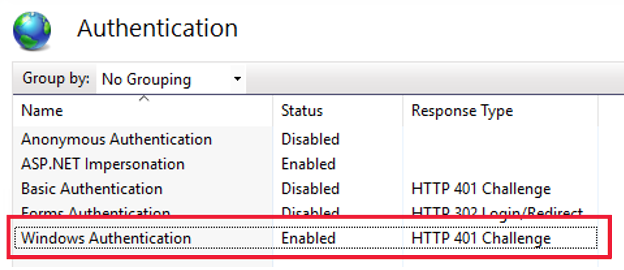
Включена ли интегрированная проверка подлинности в Internet Explorer
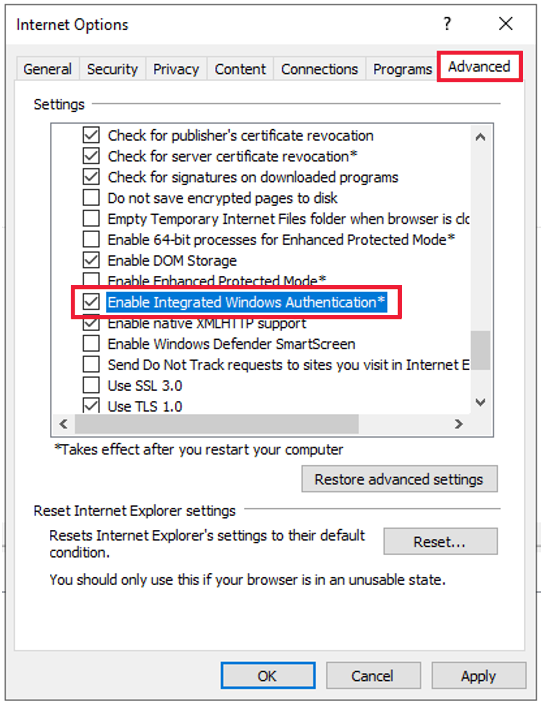
Используется ли URL-адрес, используемый для разрешения в зону безопасности, для которой можно отправить учетные данные
Всегда запустите эту проверку для следующих сайтов:
Вы можете проверить, в какой зоне браузер решает включить сайт. Для этого откройте меню File internet Explorer и выберите Свойства. В окне Properties будет отображаться зона, в которой браузер решил включить веб-сайт, на который вы просматриваете.
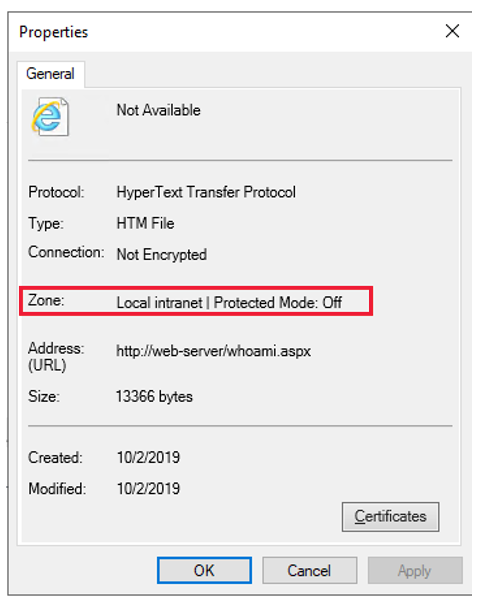
Вы можете проверить, позволяет ли зона, в которую включен сайт, автоматический логотип. Для этого откройте меню internet options internet Explorer и выберите вкладку Security. После выбора нужной зоны выберите кнопку Настраиваемый уровень для отображения параметров и убедитесь, что выбран автоматический логотип. (Как правило, эта функция включена по умолчанию для зон Интрасети и доверенных сайтов).
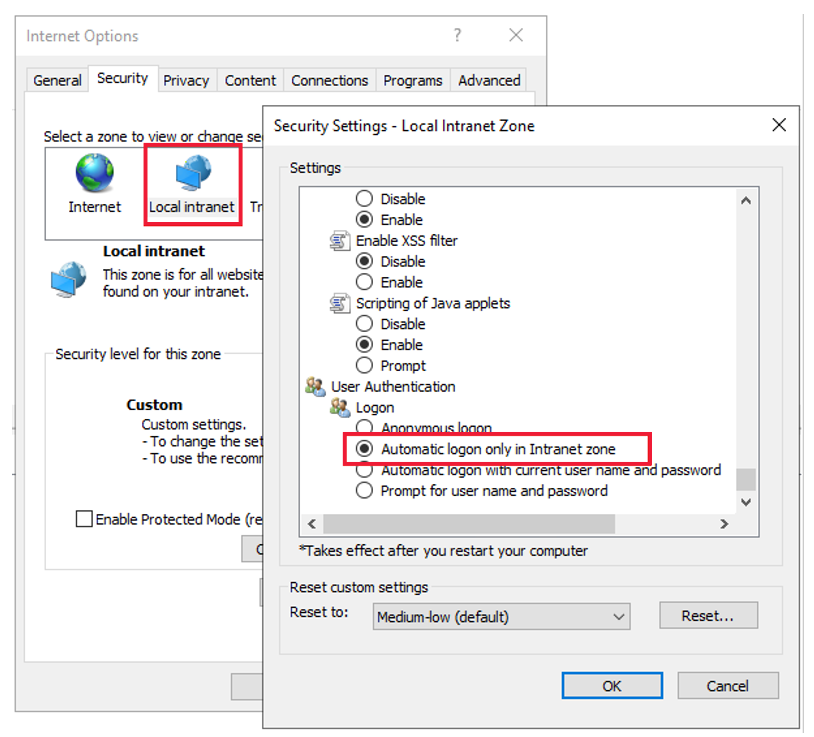
Даже при такой конфигурации не часто (так как для клиента требуется доступ к DC), Kerberos можно использовать для URL-адреса в интернет-зоне. В этом случае, если параметры по умолчанию не будут изменены, браузер всегда будет подсказок пользователю для учетных данных. Делегация Kerberos не будет работать в зоне Интернета. Это потому, что Internet Explorer позволяет делегирования Kerberos только для URL-адресов в зонах Интрасети и Доверенные сайты.
Настроен ли сервер IIS для отправки www-authenticate: заготавка переговоров

Если IIS не отправляет этот заголовок, используйте консоль IIS Manager для настройки заголовка Negotiate через свойство конфигурации NTAuthenticationProviders. Дополнительные сведения см. в Windows поставщиков проверки подлинности.
Доступ к консоли можно получить с помощью параметра Providers Windows проверки подлинности в диспетчере IIS.
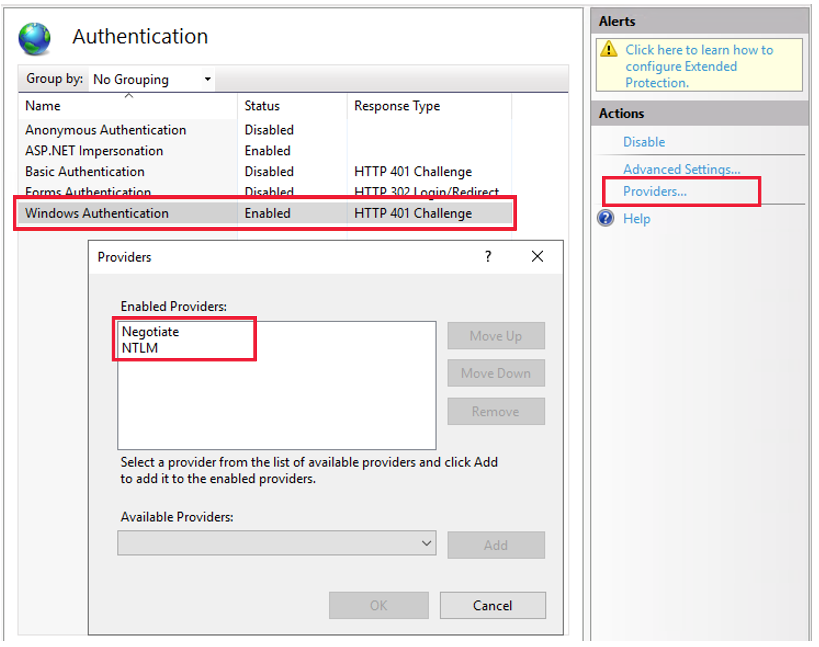
По умолчанию свойство NTAuthenticationProviders не установлено. Это приводит к отправке iiS как заглавных Windows NT, так и lan-менеджеров (NTLM).
Установлен ли клиент и сервер на одном компьютере
По умолчанию Kerberos не включен в этой конфигурации. Чтобы изменить это поведение, необходимо установить ключ DisableLoopBackCheck реестра. Дополнительные сведения см. в 926642.
Может ли клиент получить билет Kerberos
Вы можете использовать средство Kerberos List (KLIST), чтобы убедиться, что клиентский компьютер может получить билет Kerberos для данного имени основного имени службы. В этом примере основное имя службы (SPN) — http/web-server.
KLIST является родным Windows с Windows Server 2008 для серверных операционных систем и Windows 7 Пакет обновления 1 для клиентских операционных систем.

При сбое запроса на билет Kerberos проверка подлинности Kerberos не используется. Может произойти откат NTLM, так как запрашиваемая SPN неизвестна dc. Если dc недостижим, не происходит откат NTLM.
Чтобы объявить SPN, см. следующую статью:
Использование spNs при настройкевеб-приложений, которые находятся на службы IIS.
Использует ли веб-сервер порт по умолчанию (80)
По умолчанию Internet Explorer не включает сведения о номере порта в SPN, который используется для запроса билета Kerberos. Это может быть проблемой, если вы используете IIS для пользования несколькими сайтами в разных портах и удостоверениях. В этой конфигурации проверка подлинности Kerberos может работать только для определенных сайтов, даже если все spNs были правильно объявлены в Active Directory. Чтобы устранить эту проблему, необходимо установить FEATURE_INCLUDE_PORT_IN_SPN_KB908209 значение реестра. (Сведения о том, как объявить ключ, см. в разделе Ключи функций Internet Explorer.) Этот параметр заставляет Internet Explorer включить номер порта в SPN, который используется для запроса билета Kerberos.
Использует ли Internet Explorer ожидаемый SPN
Если к веб-сайту можно получить доступ с помощью псевдонима (CNAME), internet Explorer сначала использует DNS-разрешение для разрешения имени псевдонима на имя компьютера (ANAME). Затем имя компьютера используется для создания SPN и запроса билета Kerberos. Даже если URL-адрес, который вошел в адресной панели Internet Explorer, internet Explorer запрашивает http://MYWEBSITE SPN для HTTP/MYSERVER, если MYWEBSITE является псевдонимом (CNAME) MYSERVER (ANAME). Это поведение можно изменить с помощью FEATURE_USE_CNAME_FOR_SPN_KB911149 ключа реестра. (См. ключи функции Internet Explorer для получения сведений о том, как объявить ключ.)
Трассировка сетевого монитора — это хороший метод проверки SPN, связанного с билетом Kerberos, как в следующем примере:
Соответствует ли удостоверение пула приложений учетной записи, связанной с SPN
Когда билет Kerberos отправляется из Internet Explorer на сервер IIS, он шифруется с помощью закрытого ключа. Закрытый ключ — это хаш пароля, используемого для учетной записи пользователя, связанной с SPN. Таким образом, расшифровать билет может только приложение, которое работает под этой учетной записью.
Ниже приводится сводка алгоритма проверки подлинности Kerberos:
Internet Explorer определяет SPN с помощью URL-адреса, вступив в адресную планку.
SpN передается через API интерфейса поставщика службы поддержки безопасности (SSPI) (InitializeSecurityContext) в системный компонент, отвечающий за безопасность Windows безопасности (процесс службы подсистем местного органа безопасности (LSASS). На данном этапе можно увидеть, что код Internet Explorer не реализует код для построения билета Kerberos. Internet Explorer вызывает только API SSPI.
LSASS использует СНО, переданный для запроса билета Kerberos в DC. Если dc может обслуживать запрос (известный SPN), он создает билет Kerberos. Затем он шифрует билет с помощью ключа, построенного из хаши пароля учетной записи пользователя для учетной записи, связанной с SPN. Затем LSASS отправляет билет клиенту. Что касается Internet Explorer, то билет является непрозрачной blob.
Internet Explorer инкапсулирует билет Kerberos, предоставленный LSASS в загонке, а затем отправляет его на Authorization: Negotiate сервер IIS.
IIS обрабатывает запрос и передает его в правильный пул приложений с помощью указанного загона хоста.
Пул приложений пытается расшифровать билет с помощью API SSPI/LSASS и следуя следующим условиям:
Если билет можно расшифровать, проверка подлинности Kerberos будет успешной. Доступны все службы, связанные с билетом (вымысление, делегирование, если позволяет билет и так далее).
Если расшифровать билет нельзя, возвращается ошибка Kerberos (KRB_AP_ERR_MODIFIED). Эта ошибка является общей ошибкой, которая указывает, что билет был изменен каким-либо образом во время его транспортировки. Так что расшифровать билет не получается. Эта ошибка также регистрируется в журналах Windows событий.
Если вы явно не объявляете SPN, проверка подлинности Kerberos работает только в соответствии с одним из следующих удостоверений пула приложений:
Но эти удостоверения не рекомендуется, так как они являются угрозой безопасности. В этом случае билет Kerberos создается с помощью spN по умолчанию, созданного в Active Directory при добавлении в домен компьютера (в этом случае запущенного сервера IIS). Этот SPN по умолчанию связан с учетной записью компьютера. В соответствии с IIS учетная запись компьютера сопопосается с сетевой службой или объектом ApplicationPoolIdentity.
Если в пуле приложений необходимо использовать удостоверение, помимо перечисленных удостоверений, объявите SPN (с помощью SETSPN). Затем связать его с учетной записью, используемой для удостоверения пула приложений. Обычной ошибкой является создание аналогичных СНО, которые имеют различные учетные записи. Например,
Эта конфигурация не сработает, так как нет детерминистского способа узнать, будет ли зашифрован билет Kerberos для SPN http/mywebsite с помощью пароля UserAppPool1 или UserAppPool2. Эта конфигурация обычно создает KRB_AP_ERR_MODIFIED ошибок. Чтобы определить, есть ли вы в этом плохом сценарии повторяемой СНО, используйте средства, задокументированные в следующей статье:
Начиная с Windows Server 2008, вы также можете использовать обновленную версию SETSPN для Windows, которая позволяет обнаруживать дублирующиеся spNs с помощью команды при объявлении нового SPN для целевой учетной setspn –X записи. Дополнительные сведения см. в setspn.
Кроме того, рекомендуется просмотреть следующие статьи:
Не удается ли проверка подлинности Kerberos в версиях IIS 7 и более поздних версий, даже если она работает в IIS 6
Проверка подлинности режима ядра — это функция, представленная в IIS 7. Он предоставляет следующие преимущества:
Если spN объявлен для определенной учетной записи пользователя (также используемой в качестве удостоверения пула приложений), проверка подлинности режима ядра не может расшифровать билет Kerberos, так как она использует учетную запись машины. Эта проблема типична для сценариев веб-фермы. В этом сценарии обычно объявляется spN для (виртуального) имени хост-имени NLB. Чтобы предотвратить эту проблему, используйте один из следующих методов:
Почему не удается делегирование, хотя проверка подлинности Kerberos работает
В этом сценарии проверьте следующие элементы:
Зона Internet Explorer, используемая для URL-адреса. Делегирования Kerberos разрешено только для зон Интрасети и доверенных сайтов. (Другими словами, Internet Explorer задает флаг при вызове ISC_REQ_DELEGATE InitializeSecurityContext только в том случае, если определяемая зона — это интрасеть или доверенные сайты.)
Учетная запись пользователя пула приложений IIS, на который размещен ваш сайт, должна иметь флажок Доверенный для делегирования в Active Directory.
В случае сбоя делегирования рассмотрите возможность использования диспетчера конфигурации Kerberos для IIS. Этот инструмент позволяет диагностировать и исправлять конфигурации IIS для проверки подлинности Kerberos и связанных СНО в целевых учетных записях. Дополнительные сведения см. в README.md. Вы можете скачать средство отсюда.
Почему я получаю плохую производительность при использовании проверки подлинности Kerberos
Kerberos — это протокол проверки подлинности на основе запросов в более старых версиях Windows Server, таких как Windows Server 2008 SP2 и Windows Server 2008 R2. Это означает, что клиент должен отправить билет Kerberos (который может быть довольно большой blob) с каждым запросом, который сделан на сервер. Это противоречит методам проверки подлинности, которые используют NTLM. По умолчанию NTLM основан на сеансах. Это означает, что браузер будет проверить подлинность только одного запроса, когда откроет подключение TCP к серверу. Каждый последующий запрос на одно и то же подключение TCP больше не требует проверки подлинности для того, чтобы запрос был принят. В более новых версиях IIS с Windows R2 начиная с 2012 года Kerberos также основан на сеансах. Только первый запрос на новое подключение TCP должен быть аутентификацией на сервере. Последующие запросы не должны включать билет Kerberos.
Это поведение можно изменить с помощью свойства authPersistNonNTLM, если вы работаете в версиях IIS 7 и более поздних версий. Если свойство настроено на верное, Kerberos станет сеансом на основе. В противном случае он будет основан на запросе. Это будет иметь более плохую производительность, так как каждый раз необходимо включать больший объем данных для отправки на сервер. Дополнительные сведения см. в рублях Запрос на основе сеанса проверки подлинности Kerberos (или параметр AuthPersistNonNTLM).
Почему не удается делегирования Kerberos между двумя лесами, хотя раньше он работал
Рассмотрим следующий сценарий.
В этом сценарии делегирования Kerberos может перестать работать, даже если раньше она работала, и вы не вносили изменений ни в леса, ни в домены. Проверка подлинности Kerberos по-прежнему работает в этом сценарии. Не удается только делегирования.
Эта проблема может возникнуть из-за обновлений Windows Server, выпущенных Корпорацией Майкрософт в марте 2019 г. и июле 2019 г. Эти обновления отключили неподготовленную делегирование Kerberos (возможность делегирования маркера Kerberos из приложения в службу back-end) через границы леса для всех новых и существующих трастов. Дополнительные сведения см. в статью Updates to TGT delegation across incoming trusts in Windows Server.
Клавиши функций Internet Explorer
Эти клавиши являются ключами реестра, которые включат или выключают некоторые функции браузера. Ключи расположены в следующих расположениях реестра:
Клавиши функций должны создаваться в одном из этих местоположений в зависимости от того, хотите ли вы включить или отключить эту функцию:
Источник

Общие
Для установки сервера авторизации необходимы права локального администратора или администратора домена с привилегиями на запуск служб, добавление устройств и управление доменными учетными записями. Предоставьте администратору недостающие права.
Если при установке сервера авторизации vGate был выбран способ маршрутизации трафика с использованием сервера авторизации, и были перепутаны IP-адреса внешнего и внутреннего сетевых адаптеров, необходимо полностью удалить ПО сервера авторизации vGate без сохранения базы конфигурации, а затем установить снова с правильными значениями.
Windows Server 20162019 Evaluation Edition: сброс триала, обновление до Standart/Datacenter
Версия для оценки Windows Server 2016 Evaluation Edition доступна для скачивания с официального сайта Microsoft. Версия имеет полный функционал и нормально работает в течении триального периода (180 дней).Беда заключается в том, что по истечении триального периода сервер пишет в логи:
Процесс C:Windowssystem32wlmswlms.exe () инициировал действие «Завершить работу» для компьютера от имени пользователя NT AUTHORITYСИСТЕМА по причине: Другое (Запланированное)
Код причины: 0x80000000
Тип выключения: Завершить работу
Комментарий: Истек срок действия лицензии для этой установки Windows. Компьютер завершает работу.
Такая ситуация имеет два варианта решения: Вариант 1 (не правильный) — сбросить триальный период. Вариант 2 (правильный) — обновить до нормальной версии и активировать через KMS-сервер или с помощью MAK/Retail ключа.
Вариант 1. Сброс триала.
Запускаем Powershell и вводим команду:
Дожидаемся сообщения «Command completed successfully» и перезагружаем сервер.
Вариант 2. Upgrade до Standard/Datacenter.
Проверяем что стоит Evaluation Edition.
Должно быть: Current Edition ServerStandardEval.
Смотрим список доступных версий
Выбираем нужную версию и выполняем апгдейд с помощью общедоступного KMS-ключа.
Для версии Standard:
Для версии Datacenter:
Далее можно активировать операционку через KMS-сервер либо MAK/Retail ключом.
Для преобразования Windows Server 2019 EVAL в полноценную версию нужно использовать GVLK (KMS) ключи для Windows Server 2019. В остальном процедура аналогичная.
Конвертировать Windows Server 2019 Evaluation в Windows Server 2019 Standard:
dism /online /set-edition:ServerStandard /productkey: N69G4-B89J2-4G8F4-WWYCC-J464C /accepteula
Конвертировать Windows Server 2019 Evaluation в Windows Server 2019 Datacenter:
dism /online /set-edition:ServerDatacenter /productkey:WMDGN-G9PQG-XVVXX-R3X43-63DFG /accepteula
Причины ошибок HTTP 500
Как мы уже упоминали выше, сообщения о внутренних ошибках сервера не указывают какой-то конкретной проблемы.
В большинстве случаев «ошибка» означает проблему с кодом страницы или сайта, но, безусловно, существует вероятность того, что проблема на вашей стороне, что мы рассмотрим ниже.
Более конкретная информация о причине конкретной ошибки HTTP 500 часто предоставляется, когда она возникает на сервере с использованием программного обеспечения Microsoft IIS. Ищите числа после 500, как в HTTP Error 500.19 – Internal Server Error, это означает, что данные конфигурации недействительны.
Список часто встречающихся ошибок и способ их устранения.

1. В удаленном подключении отказано, так как не удалось распознать указанную комбинацию имени пользователя и пароля или выбранный протокол проверки подлинности не разрешен на сервере удаленного доступа. (Неверный логин или пароль).
Возможные причины появления ошибки и способы её устранения:
1) Неправильно введен логин или пароль.
• Проверьте, правильно ли вы написали логин/пароль. Обратите внимание, что все написанные в пароле знаки необходимо вводить. Также соблюдайте верхний и нижний регистр при написании пароля.
• Проверьте, верно ли введен адрес VPN сервера в настройках
Требуется пересоздать vpn-подключение, если перенабор логинапароля не помог.
2) Логин уже авторизован на сервере.
Пробуйте подключиться через 5-10 минут. Если подключиться не получилось, обращайтесь в отдел поддержки пользователей.
! Ни в коем случае, не сообщайте никому свои реквизиты для подключения.

2. Удаленное подключение не установлено, так как не удалось разрешить имя сервера удаленного доступа. (Нет линка).
Возможные причины появления ошибки и способы её устранения:
1) Проверьте, включена ли сетевая карта на Вашем ПК.
Если состояния подключения по локальной сети отключено – включите двойным кликом левой кнопки мыши.
2) Подключение по локальной сети (Еthernet) зачеркнуто красным крестом и снизу подписано «Сетевой кабель не подключен».
Проверьте, подключен ли сетевой кабель к компьютеру, если нет, то его требуется переподключить. Если подключиться не получилось, обращайтесь в отдел поддержки пользователей.

3. Не удалось установить связь по сети между компьютером и VPN-сервером, так как удаленный сервер не отвечает. Возможная причина: одно из сетевых устройств между компьютером и удаленным сервером не настроено для разрешения VPN-подключений. Чтобы определить, какое устройство вызывает эту проблему, обратитесь к администратору или поставщику услуг. (Неверный адрес сервера).
Возможные причины появления ошибки и способы её устранения:
Проверьте настройки VPN.
Запустите значок с рабочего стола «K-Telecom» и в открывшемся окне нажмите правой кнопкой мышки по подключению. Выберете «Просмотр свойств подключения». Перейдите во вкладку «Общие», имя сервера должно быть 172.16.0.1 или L2.

4. Сетевая папка недоступна. За информацией о разрешении проблем в сети обратитесь к справочной системе Windows. (Не получен ip по dhcp).
Возможные причины появления ошибки и способы её устранения:
1) Проверьте, получает ли сетевая карта адрес сети.
Откройте: Панель управления – Сеть и интернет – Центр управления сетями и общим доступом – Изменение параметров адаптера. Нажмите правой кнопкой мыши по значку «Ethernet » и выберете «Состояние». Если ip адрес начинается на 169.254.xxx.xxx, то обращайтесь в отдел поддержки пользователей.
2) Блокирование антивирусной программой.
Убедитесь, что фаервол или антивирус со встроенным фаерволом не блокируют соединение.

5. Удаленное подключение не установлено, так как не удалось разрешить имя сервера удаленного доступа. (Нет связи до DNS серверов, DNS прописан вручную, отсутствует ip адрес по dhcp).
Возможные причины появления ошибки и способы её устранения:
1) Неправильные настройки локальной сети.
Проверьте настройки подключения по локальной сети. Инструкция по настройке локальной сети здесь.
2) Проверьте получает ли сетевая карта адрес сети.
Откройте: Панель управления – Сеть и интернет – Центр управления сетями и общим доступом – Изменение параметров адаптера. Нажмите правой кнопкой мыши по значку «Еthernet) » и выберете «Состояние». Если ip адрес начинается на 169.254.xxx.xxx, то обращайтесь в отдел поддержки пользователей.
3) Блокирование антивирусной программой.
Убедитесь, что фаервол или антивирус со встроенным фаерволом не блокируют соединение.
Настройка сети на Windows Server 2019
На сервере обычно используется статический IP адрес. Но, по умолчанию, после установки системы сетевые интерфейсы пытаются получить IP адреса по dhcp. Сейчас я покажу как установить статический IP адрес на сетевой интерфейс вашего Windows сервера:
В меню “Пуск” переходим в “Параметры“:
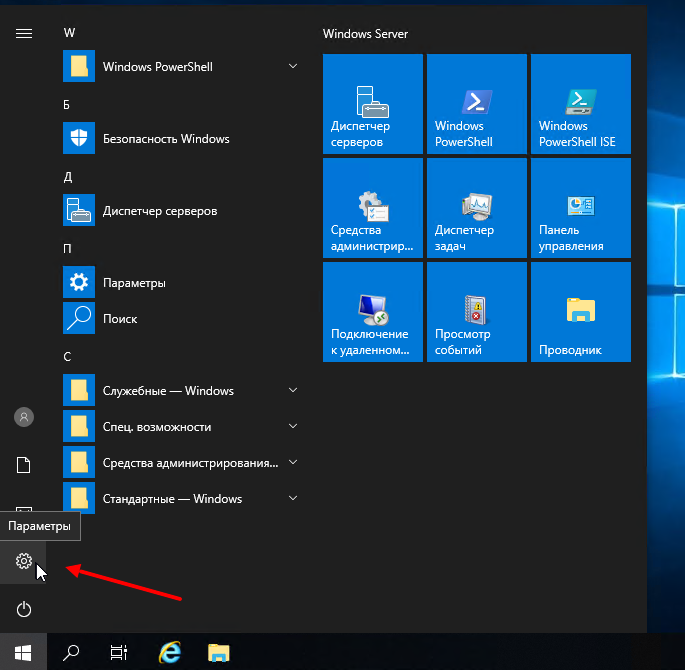
В настоящее время программисты из Microsoft пытаются перенести все элементы управления из старой “Панели управления” в новую панель под названием “Параметры Windows“. Дальше в открывшемся окне выбираем “Сеть и Интернет“:
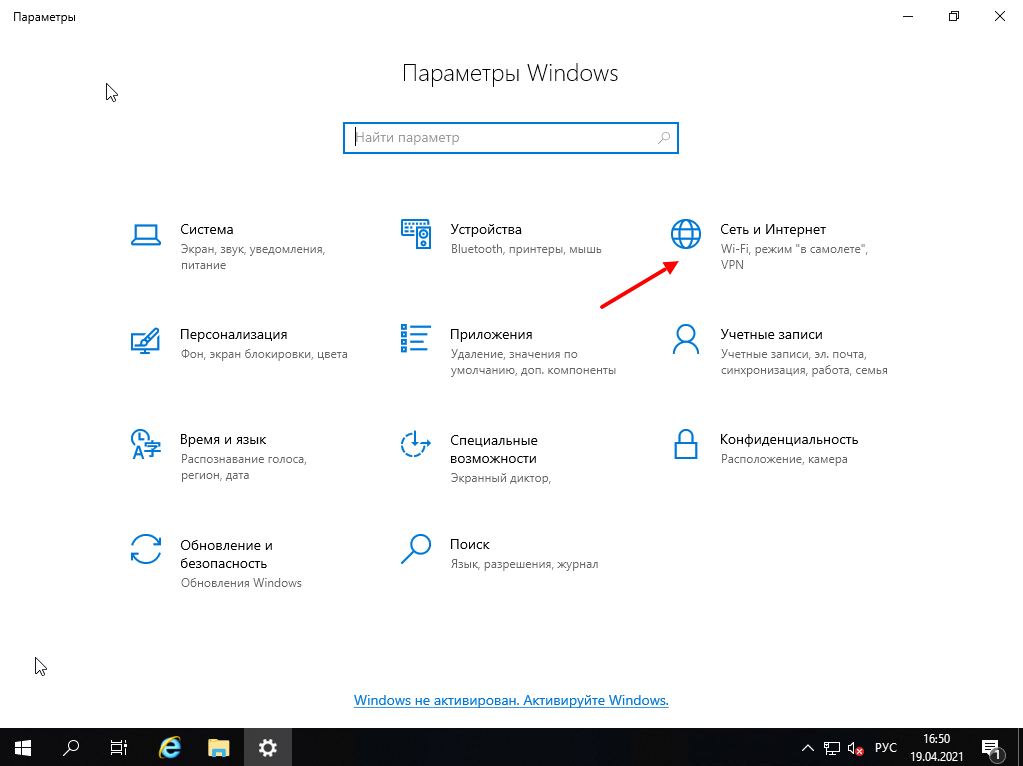
В следующим окне с лева выбираем “Ethernet“, а справа “Настройка параметров адаптера“:
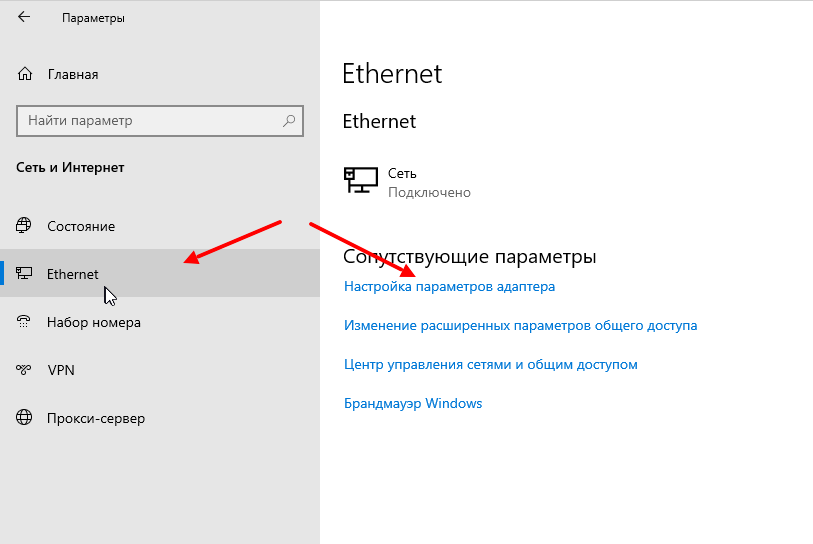
Кликаем правой кнопкой мыши по адаптеру и выбираем пункт меню “Свойства“:
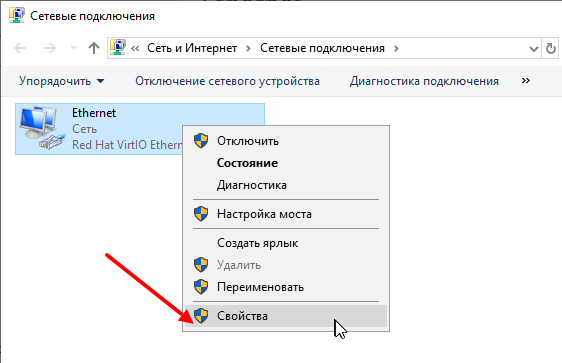
Дальше выделяем компонент “IP версии 4 (TCP/IP)“. Дополнительно, ещё я отключаю “IP версии 6 (TCP/IPv4)“:
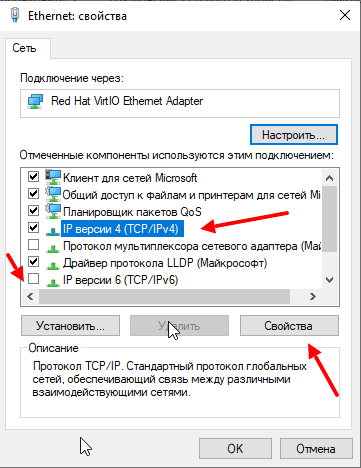
В следующем окне переключаемся на “Использовать следующий IP-адрес” и вводим необходимый адрес, не забываем указать маску, шлюз и адрес DNS сервера:
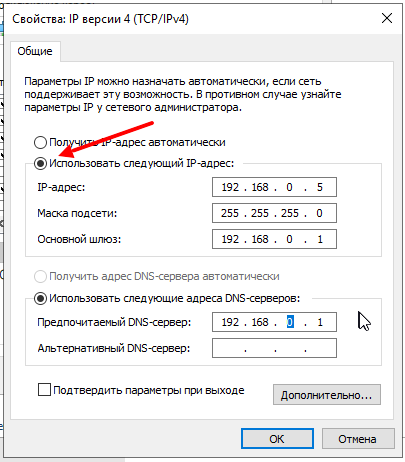
После чего остаётся нажать кнопку “ОК” и закрыть оставшиеся окна.
Настройка сети на Windows Server 2019 является важной операцией. Без настроенной сети вы не сможете ни обновить ни активировать ваш сервер
Содержание
- Astra Linux 1.5 проблема с ALD
- Astra.
- Astra Linux 1.5 проблема с ALD
- Astra Linux 1.5 проблема с ALD
- Re: Astra Linux 1.5 проблема с ALD
- Re: Astra Linux 1.5 проблема с ALD
- Re: Astra Linux 1.5 проблема с ALD
- Re: Astra Linux 1.5 проблема с ALD
- Операционные системы Astra Linux
- Операционные системы Astra Linux
- Настройки сети и статического IP на AstraLinux 1.6
- Операционные системы Astra Linux
Astra Linux 1.5 проблема с ALD
Столкнулся с такой проблемой собрал домен на Астре (domain.mil.zs), вроде бы собрался без ошибок. Но при попытке подключить подключить клиент выдает «Домен domain.mil.zs не обнаружен». Кто знает в каком направлении копать?
Astra.
Интересно) давай глуши, нужно более детально все рассказать.
Астра она такая, непредсказуемая. Был опыт работы с АЛД, можешь поподробнее описать, все делал по инструкции из руководства пользователя? Напишешь на почту? chekin88@yandex.ru
Нужно настраивать по руководству администратора, ч.2.
ошибка наверху лежит. что есть у тебя в файле /etc/hosts, /etc/resolv.conf, /etc/network/interfaces?
Есть ль возможность подключиться удаленно?
Astra Linux 1.5 проблема с ALD
Прилагаю содержимое файлов:
/etc/hosts 127.0.0.1 localhost 10.20.120.35 ns1.domain.mil.zs ns1
/etc/resolv.conf domain domain.mil.zs search domain.mil.zs nameserver 10.20.120.35
/etc/network/interfaces auto eth0 iface eth0 inet static address 10.20.120.35 netmask 255.255.255.224 gateway 10.20.120.34 network 10.20.120.0 broadcast 10.20.120.255 dns-nameserver 10.20.120.35
У тебя настройки сети в тьме какой-то.
Адрес сети не бьёт..
А клиент как настроен? На самом сервере авторизацтя проходит?
Astra Linux 1.5 проблема с ALD
С доменом разобрались. С почтой поможешь? Проблема тоже на Астре.

Re: Astra Linux 1.5 проблема с ALD
как устранили проблему с сервером ald

Re: Astra Linux 1.5 проблема с ALD
как устранили проблему с ald?

Re: Astra Linux 1.5 проблема с ALD
как устранили проблему с ald сервером? ответь в личку afhsp@mail.ru
Re: Astra Linux 1.5 проблема с ALD
Так как же устранили проблему с алд,очень нужно,такая же проблема
Добрый вечер, подскажите как решили проблему, очень нужно.
Источник
Операционные системы Astra Linux
Оперативные обновления и методические указания
Операционные системы Astra Linux предназначены для применения в составе информационных (автоматизированных) систем в целях обработки и защиты 1) информации любой категории доступа 2) : общедоступной информации, а также информации, доступ к которой ограничен федеральными законами (информации ограниченного доступа).
1) от несанкционированного доступа;
2) в соответствии с Федеральным законом от 27.07.2006 № 149-ФЗ «Об информации, информационных технологиях и о защите информации» (статья 5, пункт 2).
Операционные системы Astra Linux Common Edition и Astra Linux Special Edition разработаны коллективом открытого акционерного общества «Научно-производственное объединение Русские базовые информационные технологии» и основаны на свободном программном обеспечении. С 17 декабря 2019 года правообладателем, разработчиком и производителем операционной системы специального назначения «Astra Linux Special Edition» является ООО «РусБИТех-Астра».
На web-сайтах https://astralinux.ru/ и https://wiki.astralinux.ru представлена подробная информация о разработанных операционных системах семейства Astra Linux, а также техническая документация для пользователей операционных систем и разработчиков программного обеспечения.
Мы будем признательны Вам за вопросы и предложения, которые позволят совершенствовать наши изделия в Ваших интересах и адаптировать их под решаемые Вами задачи!
Репозитория открытого доступа в сети Интернет для операционной системы Astra Linux Special Edition нет. Операционная система распространяется посредством DVD-дисков.
Информацию о сетевых репозиториях операционной системы Astra Linux Common Edition Вы можете получить в статье Подключение репозиториев с пакетами в ОС Astra Linux и установка пакетов.
В целях обеспечения соответствия сертифицированных операционных систем Astra Linux Special Edition требованиям, предъявляемым к безопасности информации, ООО «РусБИтех-Астра» осуществляет выпуск очередных и оперативных обновлений.
Очередные обновления (версии) предназначены для:
- реализации и совершенствования функциональных возможностей;
- поддержки современного оборудования;
- обеспечения соответствия актуальным требованиям безопасности информации;
- повышения удобства использования, управления компонентами и другие.
Оперативные обновления предназначены для оперативного устранения уязвимостей в экземплярах, находящихся в эксплуатации, и представляют собой бюллетень безопасности, который доступен в виде:
- инструкций и методических указаний по настройке и особенностям эксплуатации ОС, содержащих сведения о компенсирующих мерах или ограничениях по примене- нию ОС при эксплуатации;
- отдельных программных компонентов из состава ОС, в которые внесены изменения с целью устранения уязвимостей, инструкций по их установке и настройке, а также информации, содержащей сведения о контрольных суммах всех файлов оперативного обновления;
- обновлений безопасности, представляющих собой файл с совокупностью программных компонентов из состава ОС, в которые внесены изменения с целью устранения уязвимостей, а также информации, содержащей сведения о контрольных суммах всех файлов обновлений безопасности, указания по установке, настройке и особенностям эксплуатации ОС с установленными обновлениями безопасности.
Ввиду совершенствования нормативно-правовых документов в области защиты информации и в целях обеспечения соответствия информационных актуальным требованиям безопасности информации, а также обеспечения их долговременной эксплуатации, в том числе работоспособности на современных средствах вычислительной техники, рекомендуется на регулярной основе планировать проведение мероприятий по применению очередных и оперативных обновлений операционной системы.
Источник
Операционные системы Astra Linux
Оперативные обновления и методические указания
Операционные системы Astra Linux предназначены для применения в составе информационных (автоматизированных) систем в целях обработки и защиты 1) информации любой категории доступа 2) : общедоступной информации, а также информации, доступ к которой ограничен федеральными законами (информации ограниченного доступа).
1) от несанкционированного доступа;
2) в соответствии с Федеральным законом от 27.07.2006 № 149-ФЗ «Об информации, информационных технологиях и о защите информации» (статья 5, пункт 2).
Операционные системы Astra Linux Common Edition и Astra Linux Special Edition разработаны коллективом открытого акционерного общества «Научно-производственное объединение Русские базовые информационные технологии» и основаны на свободном программном обеспечении. С 17 декабря 2019 года правообладателем, разработчиком и производителем операционной системы специального назначения «Astra Linux Special Edition» является ООО «РусБИТех-Астра».
На web-сайтах https://astralinux.ru/ и https://wiki.astralinux.ru представлена подробная информация о разработанных операционных системах семейства Astra Linux, а также техническая документация для пользователей операционных систем и разработчиков программного обеспечения.
Мы будем признательны Вам за вопросы и предложения, которые позволят совершенствовать наши изделия в Ваших интересах и адаптировать их под решаемые Вами задачи!
Репозитория открытого доступа в сети Интернет для операционной системы Astra Linux Special Edition нет. Операционная система распространяется посредством DVD-дисков.
Информацию о сетевых репозиториях операционной системы Astra Linux Common Edition Вы можете получить в статье Подключение репозиториев с пакетами в ОС Astra Linux и установка пакетов.
В целях обеспечения соответствия сертифицированных операционных систем Astra Linux Special Edition требованиям, предъявляемым к безопасности информации, ООО «РусБИтех-Астра» осуществляет выпуск очередных и оперативных обновлений.
Очередные обновления (версии) предназначены для:
- реализации и совершенствования функциональных возможностей;
- поддержки современного оборудования;
- обеспечения соответствия актуальным требованиям безопасности информации;
- повышения удобства использования, управления компонентами и другие.
Оперативные обновления предназначены для оперативного устранения уязвимостей в экземплярах, находящихся в эксплуатации, и представляют собой бюллетень безопасности, который доступен в виде:
- инструкций и методических указаний по настройке и особенностям эксплуатации ОС, содержащих сведения о компенсирующих мерах или ограничениях по примене- нию ОС при эксплуатации;
- отдельных программных компонентов из состава ОС, в которые внесены изменения с целью устранения уязвимостей, инструкций по их установке и настройке, а также информации, содержащей сведения о контрольных суммах всех файлов оперативного обновления;
- обновлений безопасности, представляющих собой файл с совокупностью программных компонентов из состава ОС, в которые внесены изменения с целью устранения уязвимостей, а также информации, содержащей сведения о контрольных суммах всех файлов обновлений безопасности, указания по установке, настройке и особенностям эксплуатации ОС с установленными обновлениями безопасности.
Ввиду совершенствования нормативно-правовых документов в области защиты информации и в целях обеспечения соответствия информационных актуальным требованиям безопасности информации, а также обеспечения их долговременной эксплуатации, в том числе работоспособности на современных средствах вычислительной техники, рекомендуется на регулярной основе планировать проведение мероприятий по применению очередных и оперативных обновлений операционной системы.
Источник
Настройки сети и статического IP на AstraLinux 1.6
Имеются две виртуальные машины (VMware) на одном компьютере, тип cети NAT. Вроде все было ок, закончила с настройкой ALD, подняла apache, и тут обнаружилась проблема: клиент не может зайти под логином/паролем пользователя ALD (ввожу логин/пароль, выбираю уровень и категорию, жму «ок» и вылет). Не пингуется по имен домена (по ip все ок), арп пакеты доходят. Также в политике безопасности при попытке посмотреть атрибуты пользователя (а конкретнее — под вкладкой «команда») вылетает ошибка «Проверка rpc-сервера на компьютере домена — отказ», «Интерфейс ‘ald-rpc’ не найден».
Сеть настроена cо статическими ip согласно данному мануалу https://wiki.astralinux.ru/pag. , на клиенте в /network/interfaces:
В resolv.conf на обеих машинах:
Настройки сети: объединить две сети, wifi и ethernet
На компе получаю инет через модуль wifi. Сетевой картой подключен к линукс железке. Хочу с железки.
Настройки домашней локальной сети и сети интернет
Здравствуйте! Недавно приобрел wi-fi роутер, но роутер не обычный, на нем только один порт.
Настройки статического имени для 1 ДНС имени
Можно ли сделать настройку на ДНС сервере под управление Microsof windows server 2008, по аналоги с.
Шифрование паролей в AstraLinux Qt4.8.3
Добрый день! Возникла проблема шифрования пароля в AstraLinux. Пароль шифруется по алгоритму md5.
Этим параметрам соответствует
network 192.168.73.0
Можете строку network вовсе закоментировать, адрес сети система вычислит сама по ip и netmask.
Впрочем, все выше сказанное в конкретном случае не принципиально — поскольку для разрешения имени сервера будет использоваться /etc/hosts, а не система dns.
2. Команды hostname и domainname дают верный вывод?
Это разные параметры.
domain нужен для определения своего доменного имени.
search задает список доменов, добавляющихся поочередно к короткому имени при запросах для определении адреса.
В мане сказано, что каждая из них не должна повторяться более одног раза, в отличие, напр. от nameserver, которая может повторяться несколько раз.
Добавлено через 2 часа 0 минут
PS. peter_irich, прощу прощения, понадеялся на памать.
Сейчас проверил на одной из машин — Действительно, добавление search в конец /etc/resolv.conf полностью перебивает настройки domain.
Хотя, в умолчальном файле после установки Дебиан эти параметры дублируются.
1. В конфигурации заметил только одну ошибку.
Этим параметрам соответствует
network 192.168.73.0
Можете строку network вовсе закоментировать, адрес сети система вычислит сама по ip и netmask.
Впрочем, все выше сказанное в конкретном случае не принципиально — поскольку для разрешения имени сервера будет использоваться /etc/hosts, а не система dns.
2. Команды hostname и domainname дают верный вывод?
Это разные параметры.
domain нужен для определения своего доменного имени.
search задает список доменов, добавляющихся поочередно к короткому имени при запросах для определении адреса.
В мане сказано, что каждая из них не должна повторяться более одног раза, в отличие, напр. от nameserver, которая может повторяться несколько раз.
Добавлено через 2 часа 0 минут
PS. peter_irich, прощу прощения, понадеялся на памать.
Сейчас проверил на одной из машин — Действительно, добавление search в конец /etc/resolv.conf полностью перебивает настройки domain.
Хотя, в умолчальном файле после установки Дебиан эти параметры дублируются.
donainname выдает «(none)»
Подняла DNS, nslookup выдает верные данные сервера. работают также host и ping. Но под клиентом алд по прежнему не могу войти. Теперь нет даже запроса мандатных атрибутов, просто «вход неудачен». В доменной политике безопасности у обоих компьютеров статус «недоступно», ранее так было только у клиента. Команда ald-admin test-integrity показывает, что все ок
Источник
Операционные системы Astra Linux
Оперативные обновления и методические указания
Операционные системы Astra Linux предназначены для применения в составе информационных (автоматизированных) систем в целях обработки и защиты 1) информации любой категории доступа 2) : общедоступной информации, а также информации, доступ к которой ограничен федеральными законами (информации ограниченного доступа).
1) от несанкционированного доступа;
2) в соответствии с Федеральным законом от 27.07.2006 № 149-ФЗ «Об информации, информационных технологиях и о защите информации» (статья 5, пункт 2).
Операционные системы Astra Linux Common Edition и Astra Linux Special Edition разработаны коллективом открытого акционерного общества «Научно-производственное объединение Русские базовые информационные технологии» и основаны на свободном программном обеспечении. С 17 декабря 2019 года правообладателем, разработчиком и производителем операционной системы специального назначения «Astra Linux Special Edition» является ООО «РусБИТех-Астра».
На web-сайтах https://astralinux.ru/ и https://wiki.astralinux.ru представлена подробная информация о разработанных операционных системах семейства Astra Linux, а также техническая документация для пользователей операционных систем и разработчиков программного обеспечения.
Мы будем признательны Вам за вопросы и предложения, которые позволят совершенствовать наши изделия в Ваших интересах и адаптировать их под решаемые Вами задачи!
Репозитория открытого доступа в сети Интернет для операционной системы Astra Linux Special Edition нет. Операционная система распространяется посредством DVD-дисков.
Информацию о сетевых репозиториях операционной системы Astra Linux Common Edition Вы можете получить в статье Подключение репозиториев с пакетами в ОС Astra Linux и установка пакетов.
В целях обеспечения соответствия сертифицированных операционных систем Astra Linux Special Edition требованиям, предъявляемым к безопасности информации, ООО «РусБИтех-Астра» осуществляет выпуск очередных и оперативных обновлений.
Очередные обновления (версии) предназначены для:
- реализации и совершенствования функциональных возможностей;
- поддержки современного оборудования;
- обеспечения соответствия актуальным требованиям безопасности информации;
- повышения удобства использования, управления компонентами и другие.
Оперативные обновления предназначены для оперативного устранения уязвимостей в экземплярах, находящихся в эксплуатации, и представляют собой бюллетень безопасности, который доступен в виде:
- инструкций и методических указаний по настройке и особенностям эксплуатации ОС, содержащих сведения о компенсирующих мерах или ограничениях по примене- нию ОС при эксплуатации;
- отдельных программных компонентов из состава ОС, в которые внесены изменения с целью устранения уязвимостей, инструкций по их установке и настройке, а также информации, содержащей сведения о контрольных суммах всех файлов оперативного обновления;
- обновлений безопасности, представляющих собой файл с совокупностью программных компонентов из состава ОС, в которые внесены изменения с целью устранения уязвимостей, а также информации, содержащей сведения о контрольных суммах всех файлов обновлений безопасности, указания по установке, настройке и особенностям эксплуатации ОС с установленными обновлениями безопасности.
Ввиду совершенствования нормативно-правовых документов в области защиты информации и в целях обеспечения соответствия информационных актуальным требованиям безопасности информации, а также обеспечения их долговременной эксплуатации, в том числе работоспособности на современных средствах вычислительной техники, рекомендуется на регулярной основе планировать проведение мероприятий по применению очередных и оперативных обновлений операционной системы.
Источник
